Page 1
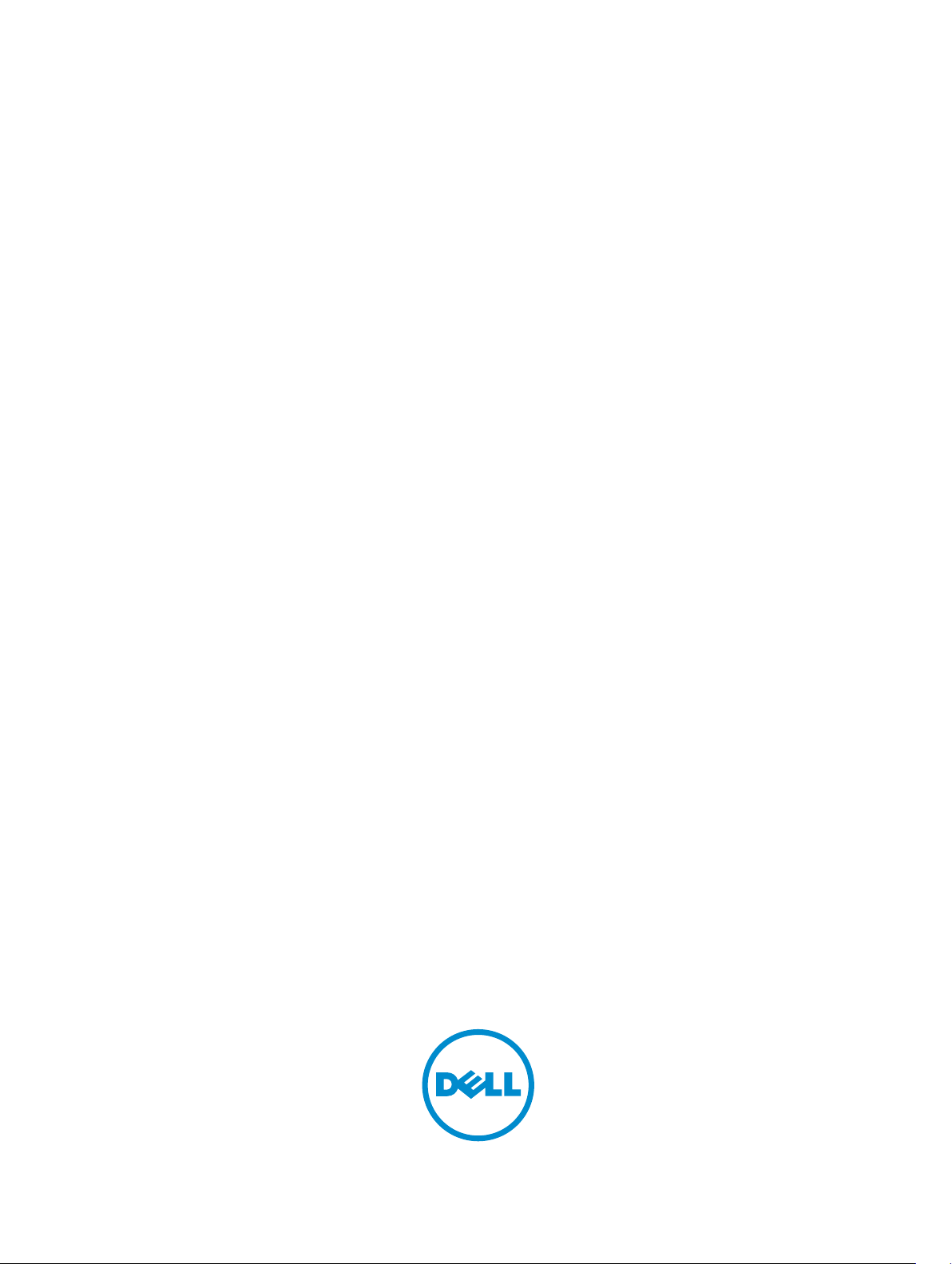
Dell Latitude E7440
Uputstvo za vlasnika
Model sa regulacijom: P40G
Tip sa regulacijom: P40G001
Page 2
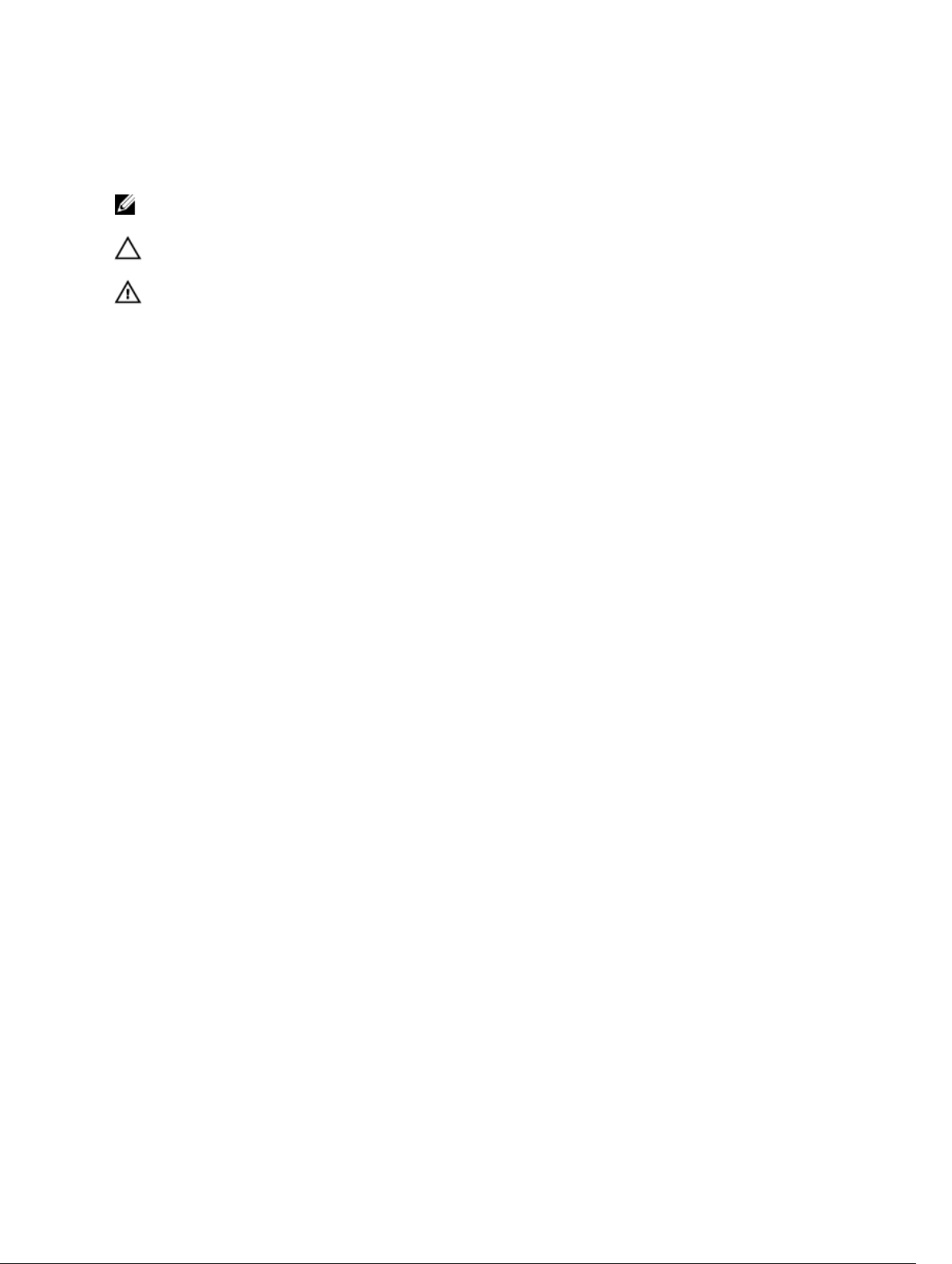
Napomene, mere opreza i upozorenja
NAPOMENA: NAPOMENA ukazuje na važne informacije koje će vam pomoći da iskoristite računar
na bolji način.
OPREZ: OPREZ ukazuje na potencijalno oštećenje hardvera ili gubitak podataka i saopštava vam
kako da izbegnete problem.
UPOZORENJE: UPOZORENJE ukazuje na potencijalno oštećenje imovine, telesne povrede i
smrtni ishod.
Autorsko pravo © 2015 Dell Inc. Sva prava zadržana. Ovaj proizvod je zaštićen zakonima o zaštiti autorskih prava i
intelektualnoj svojini u SAD i međunarodnim zakonima. Dell™ i logotip Dell su zaštitni znaci kompanije Dell Inc. u
Sjedinjenim Američkim Državama i/ili drugim pravnim nadležnostima. Svi ostali znaci i imena ovde navedeni mogu biti
zaštitni znaci svojih vlasnika.
2014 - 03
Pregl. A02
Page 3
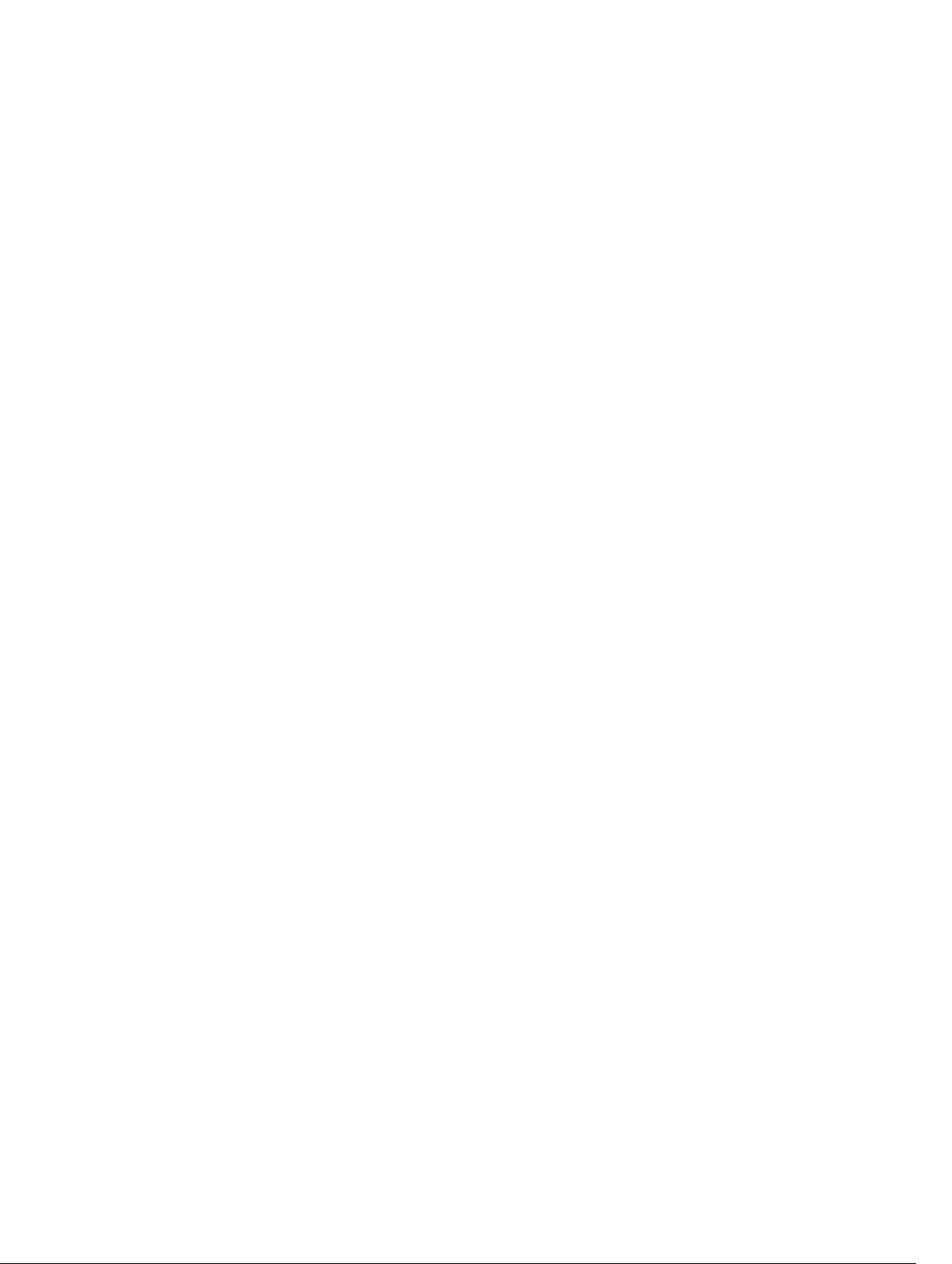
Sadržaj
1 Rad na računaru.................................................................................................... 5
Pre rada u unutrašnjosti računara.........................................................................................................5
Isključivanje računara............................................................................................................................ 6
Posle rada u unutrašnjosti računara......................................................................................................7
2 Uklanjanje i instaliranje komponenata............................................................. 8
Preporučeni alati................................................................................................................................... 8
Pregled sistema..................................................................................................................................... 8
Pregled iznutra — zadnja stranaPregled iznutra — prednja strana................................................8
Uklanjanje SD kartice.............................................................................................................................9
Instaliranje SD kartice............................................................................................................................9
Uklanjanje baterije............................................................................................................................... 10
Instaliranje baterije............................................................................................................................... 11
Uklanjanje poklopca osnove................................................................................................................11
Instaliranje poklopca osnove.............................................................................................................. 13
Uklanjanje čvrstog diska ..................................................................................................................... 13
Instaliranje čvrstog diska .................................................................................................................... 15
Uklanjanje okvira tastature.................................................................................................................. 15
Instaliranje okvira tastature................................................................................................................. 16
Uklanjanje tastature.............................................................................................................................16
Instaliranje tastature.............................................................................................................................17
Uklanjanje WLAN kartice..................................................................................................................... 18
Instaliranje WLAN kartice.................................................................................................................... 18
Uklanjanje memorijskog modula........................................................................................................18
Instaliranje memorijskog modula....................................................................................................... 19
Uklanjanje coin-cell baterije............................................................................................................... 19
Instaliranje coin-cell baterije...............................................................................................................19
Uklanjanje oslonca za dlan................................................................................................................. 20
Instaliranje oslonca za dlan.................................................................................................................22
Uklanjanje zvučnika.............................................................................................................................23
Instaliranje zvučnika............................................................................................................................24
Uklanjanje poklopca zgloba ekrana................................................................................................... 24
Instaliranje poklopca zgloba ekrana...................................................................................................25
Uklanjanje sklopa ekrana.....................................................................................................................25
Instaliranje sklopa ekrana....................................................................................................................30
Uklanjanje ventilatora sistema............................................................................................................30
Montiranje ventilatora sistema............................................................................................................31
Uklanjanje rashladnog elementa.........................................................................................................31
3
Page 4
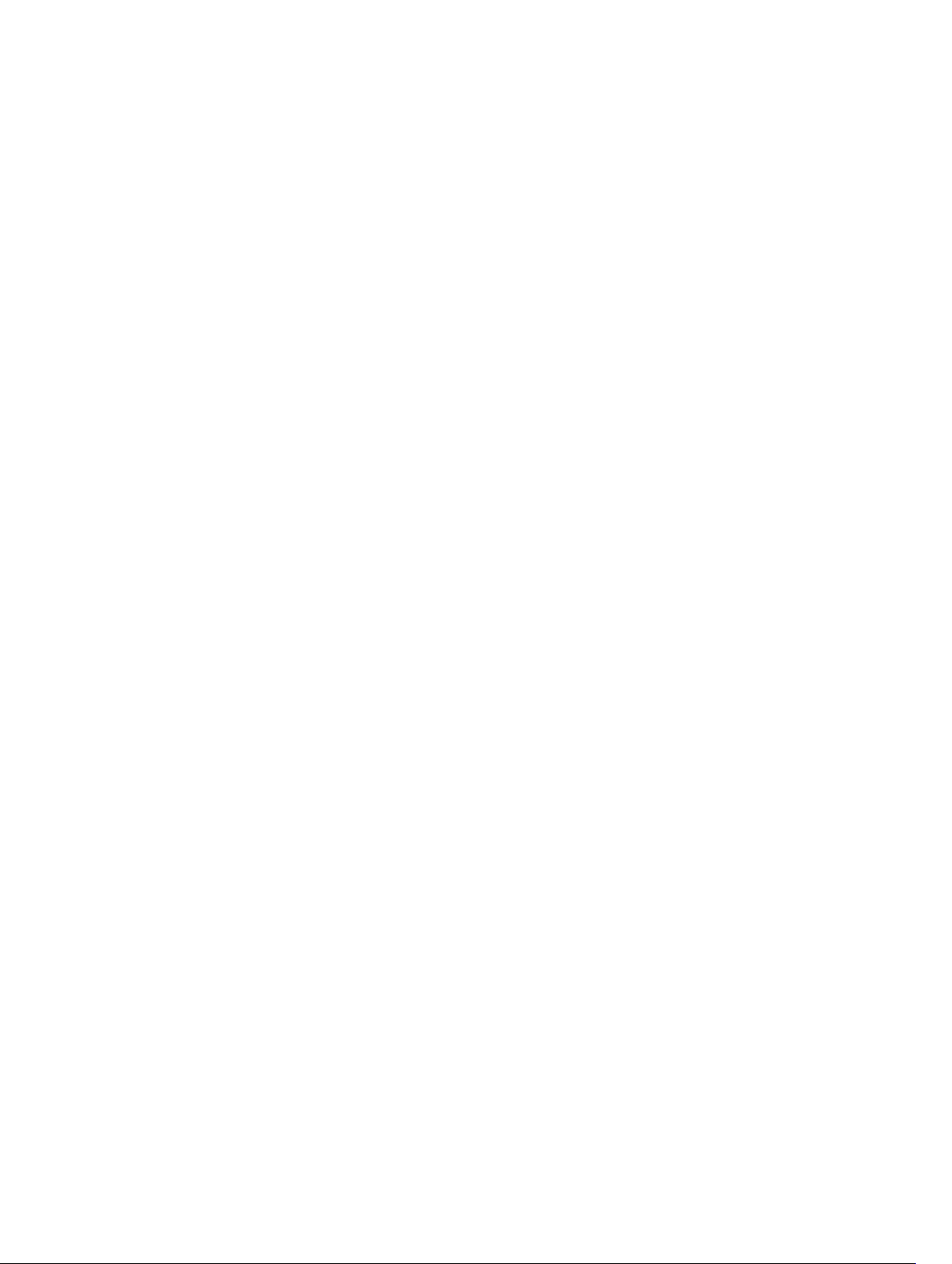
Instaliranje rashladnog elementa........................................................................................................32
Uklanjanje matične ploče................................................................................................................... 32
Instaliranje matične ploče...................................................................................................................35
Uklanjanje konektora za napajanje ....................................................................................................36
Instaliranje konektora za napajanje.................................................................................................... 36
Uklanjanje U/I ploče............................................................................................................................37
Instaliranje U/I ploče........................................................................................................................... 37
Uklanjanje okna ekrana.......................................................................................................................38
Instaliranje okna ekrana...................................................................................................................... 38
Uklanjanje ploče ekrana......................................................................................................................38
Instaliranje ploče ekrana..................................................................................................................... 39
Uklanjanje kamere...............................................................................................................................39
Instaliranje kamere..............................................................................................................................40
3 Informacije o doking portu...............................................................................41
4 Podešavanje sistema..........................................................................................42
Boot Sequence (Sekvenca pokretanja sistema).................................................................................42
Tasteri za navigaciju............................................................................................................................42
Opcije programa za podešavanje sistema (System Setup)................................................................43
Ažuriranje BIOS-a ...............................................................................................................................54
Lozinka sistema i lozinka za podešavanje..........................................................................................54
Dodeljivanje lozinke sistema i lozinke za podešavanje................................................................55
Brisanje ili promena postojeće lozinke sistema i/ili lozinke za podešavanje.............................. 55
5 Dijagnostika......................................................................................................... 57
Enhanced Pre-Boot System Assessment (ePSA) dijagnostika........................................................... 57
Svetla za status uređaja.......................................................................................................................58
Svetla za status baterije.......................................................................................................................58
6 Specifikacije.........................................................................................................60
7 Kontaktiranje kompanije Dell...........................................................................65
4
Page 5
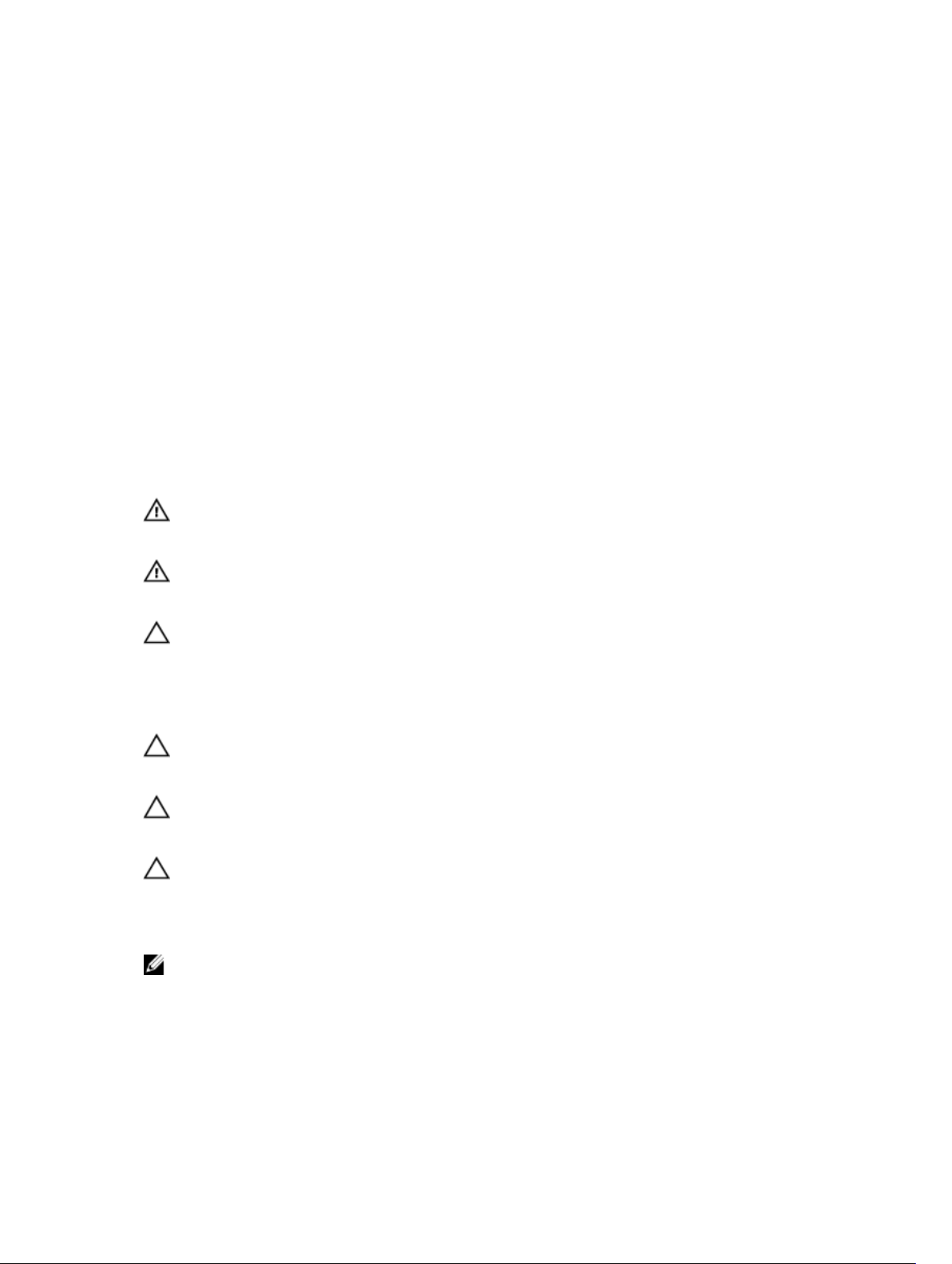
1
Rad na računaru
Pre rada u unutrašnjosti računara
Koristite sledeće mere predostrožnosti kako biste svoj računar zaštitili od mogućih oštećenja i kako
osigurali svoju ličnu bezbednost. Osim ako nije drugačije navedeno, svaka procedura u ovom dokumentu
pretpostavlja da su ispunjeni sledeći uslovi:
• Pročitali ste bezbednosne informacije koje ste dobili uz računar.
• Komponenta se može zameniti ili, ako je kupljena odvojeno, instalirati izvođenjem procedure
uklanjanja u obrnutom redosledu.
UPOZORENJE: Odspojite sve izvore napajanja pre nego što otvorite poklopac ili ploče računara.
Nakon rada u unutrašnjosti računara, vratite sve poklopce, ploče i zavrtnje pre nego što računar
povežete na izvor napajanja.
UPOZORENJE: Pre rada u unutrašnjosti računara, pročitajte bezbednosne informacije koje ste
dobili uz računar. Za dodatne informacije o najboljim praksama pogledajte početnu stranu za
usklađenost za propisima na
OPREZ: Mnoge popravke mogu da obavljaju isključivo ovlašćeni servisni tehničari. Lično bi
trebalo da obavljate samo rešavanje problema i sitne popravke, prema ovlašćenjima iz
dokumentacije proizvoda ili u skladu sa uputstvima službe i tima za podršku na mreži ili putem
telefona. Garancija ne pokriva štetu nastalu kao posledica servisiranja koje nije ovlašćeno od
strane kompanije Dell. Pročitajte bezbednosna uputstva koja ste dobili sa proizvodom i
pridržavajte ih se.
OPREZ: Da biste izbegli elektrostatičko pražnjenje, uzemljite se pomoću trake za uzemljenje ili
povremeno dodirujte neobojenu metalnu površinu, kao što je konektor na zadnjem delu
računara.
OPREZ: Komponentama i karticama rukujte pažljivo. Ne dirajte komponente ili kontakte na
kartici. Karticu držite za ivice ili za njen metalni držač. Držite komponentu kao što je procesor za
ivice, a ne za pinove.
OPREZ: Kada odspajate kabl, povucite njegov konektor ili jezičak za povlačenje, a ne sam kabl.
Neki kablovi imaju konektore sa držačima za zaključavanje; ako isključujete ovu vrstu kabla,
pritisnite držače za zaključavanje pre nego što odspojite kabl. Kada razdvajate konektore držite ih
poravnate i izbegavajte krivljenje bilo kojeg pina konektora. Takođe, pre nego što priključite kabl,
pobrinite se da su oba konektora pravilno okrenuta i poravnata.
NAPOMENA: Boja vašeg računara i nekih komponenata može izgledati drugačije u odnosu na one
prikazane u ovom dokumentu.
www.dell.com/regulatory_compliance .
Da biste izbegli oštećenje računara, prođite kroz sledeće korake pre nego što počnete sa radom u
unutrašnjosti računara.
1. Uverite se da je vaša radna površina ravna i čista da biste sprečili grebanje poklopca računara.
2. Isključite računar (pogledajte odeljak Isključivanje računara).
5
Page 6
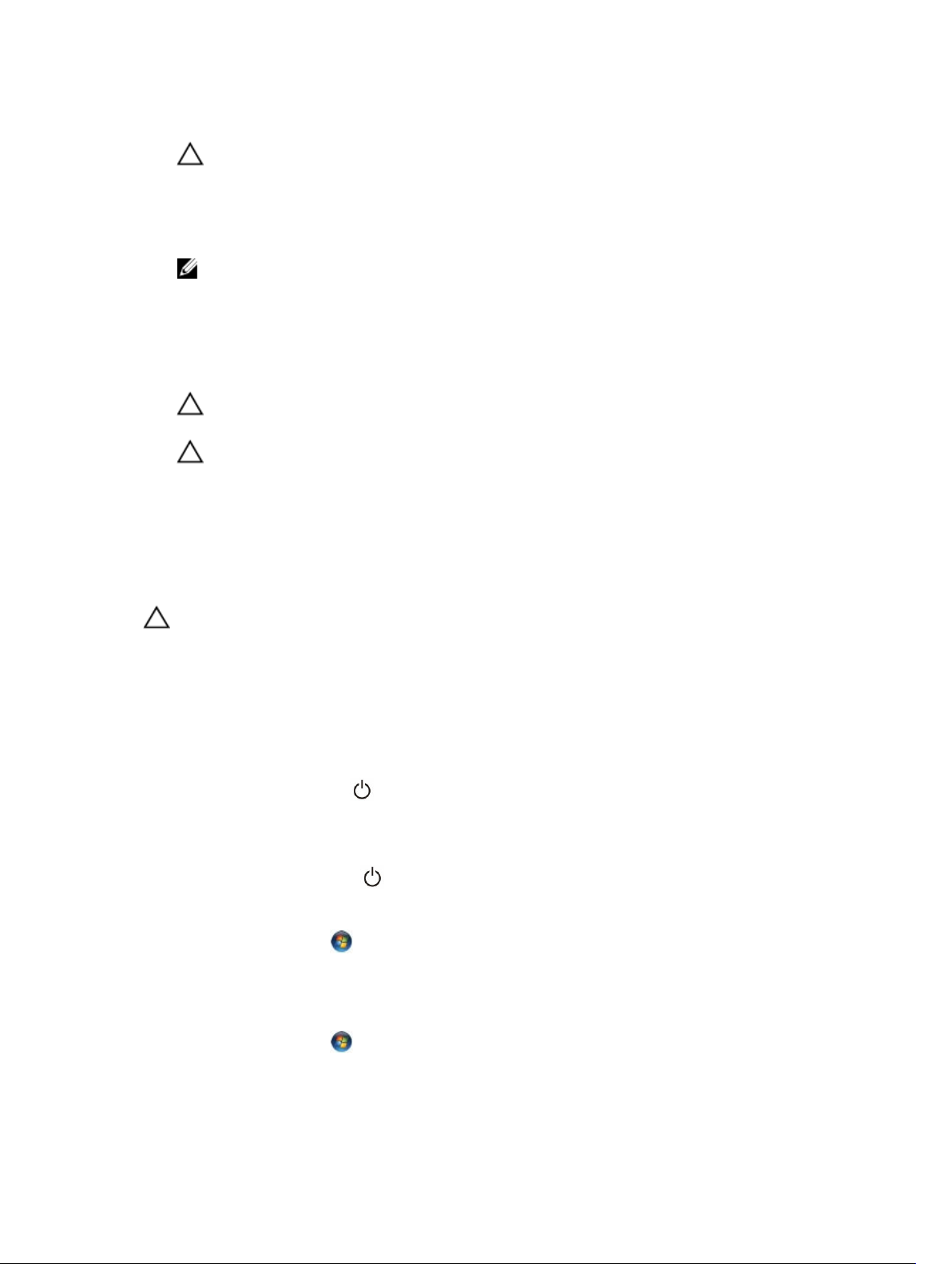
3. Ako je računar povezan na baznu stanicu (priključen), odvojite ga.
OPREZ: Da biste odspojili mrežni kabl, prvo isključite kabl iz računara a zatim isključite kabl iz
mrežnog uređaja.
4. Odspojite sve mrežne kablove iz računara.
5. Isključite računar i sve priključene uređaje iz pripadajućih električnih utičnica.
6. Zatvorite ekran i okrenite računar naopako na ravnoj radnoj površini.
NAPOMENA: Da biste izbegli oštećenje matične ploče, pre servisiranja računara morate ukloniti
glavnu bateriju.
7. Uklonite glavnu bateriju.
8. Okrenite računar tako da gornja strana bude gore.
9. Otvorite ekran.
10. Pritisnite taster za napajanje da biste uzemljili matičnu ploču.
OPREZ: Da biste se zaštitili od električnog udara, pre otvaranja ekrana uvek isključujte
računar iz električne utičnice.
OPREZ: Pre nego što dodirnete unutrašnjost računara, uzemljite se dodirivanjem neobojene
metalne površine, kao što je metal na zadnjoj strani računara. Dok radite, povremeno
dodirujte neobojenu metalnu površinu kako biste odstranili statički elektricitet koji bi mogao
da ošteti unutrašnje komponente.
11. Uklonite instalirane ExpressCard kartice ili "smart" kartice iz odgovarajućih slotova.
Isključivanje računara
OPREZ: Da bi se izbegao gubitak podataka, sačuvajte i zatvorite sve otvorene datoteke i zatvorite
sve otvorene programe pre nego što isključite računar.
1. Isključite operativni sistem:
• Za Windows 8:
– Korišćenje uređaja sa dodirnim ekranom:
a. Prevucite od desne ivice ekrana i otvorite meni sa dugmadima a zatim izaberite Settings
(Postavke).
b. Izaberite ikonu a zatim izaberite Shut down (Isključivanje).
– Korišćenje miša:
a. Usmerite pokazivač u gornji desni ugao ekrana i kliknite na Settings (Postavke).
b. Kliknite na ikonu a zatim izaberite Shut down (Isključivanje).
• Za Windows 7:
1. Kliknite na Start .
2. Kliknite na Shut Down (Isključivanje).
ili
1. Kliknite na Start .
6
Page 7
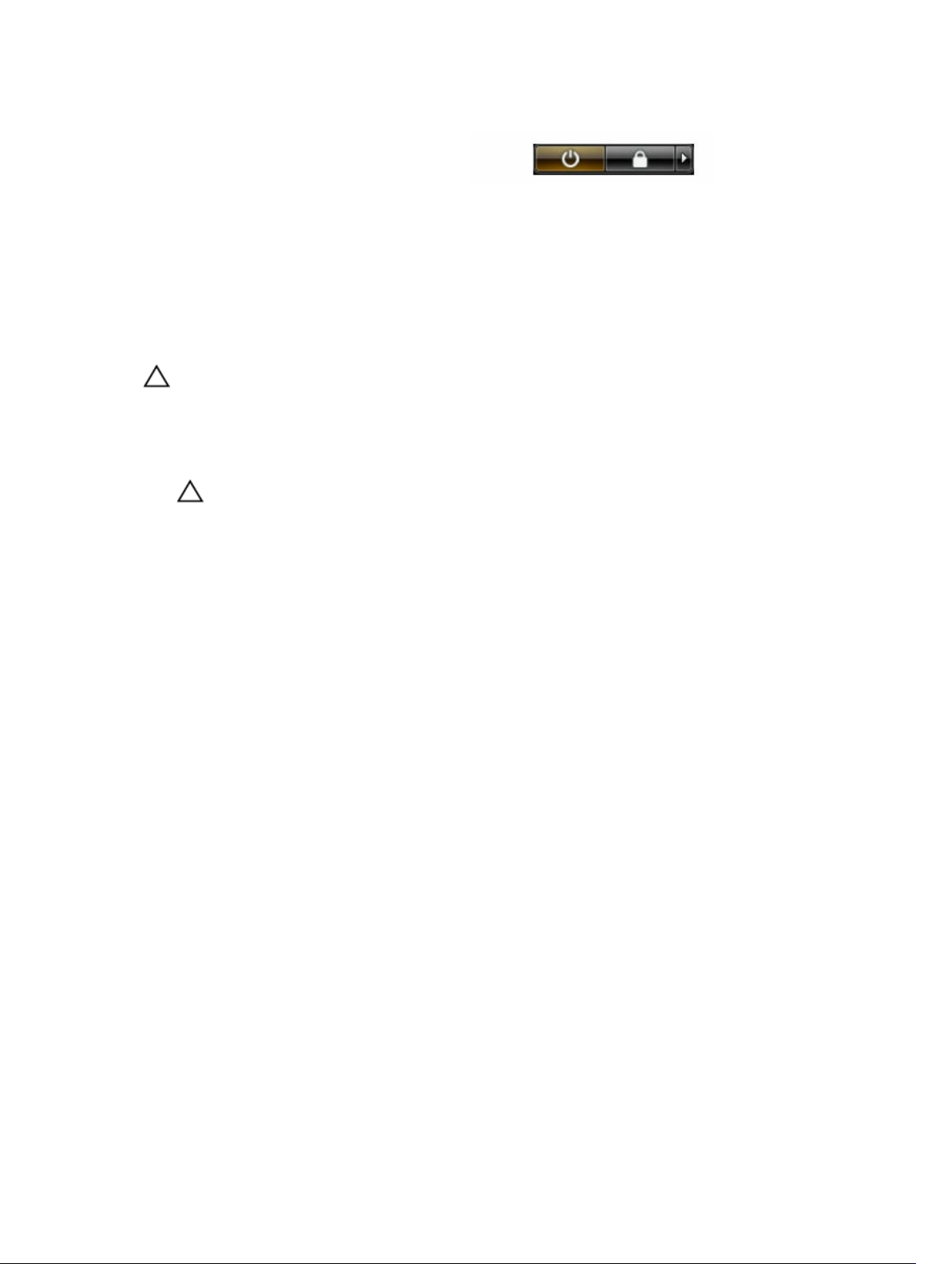
2. Kliknite na strelicu u donjem desnom uglu Start menija, kao što je dole prikazano, a zatim
kliknite na Shut Down (Isključivanje).
2. Uverite se da su računar i svi povezani uređaji isključeni. Ako se računar i povezani uređaji nisu
automatski isključili kada ste isključili operativni sistem, pritisnite i zadržite taster za napajanje otprilike
4 sekunde da biste ih isključili.
Posle rada u unutrašnjosti računara
Nakon što završite bilo koju proceduru zamene, a pre nego što uključite računar, uverite se da su svi
eksterni uređaji, kartice i kablovi povezani.
OPREZ: Da bi se izbeglo oštećenje računara, koristite baterije dizajnirane samo za ovaj tip Dell
računara. Ne koristite baterije dizajnirane za druge Dell računare.
1. Povežite eksterne uređaje, kao što je replikator portova ili medijska baza, i zamenite kartice, kao što je
ExpressCard kartica.
2. Povežite telefonske ili mrežne kablove sa računarom.
OPREZ: Da biste povezali mrežni kabl, prvo priključite kabl u mrežni uređaj a zatim ga
priključite u računar.
3. Zamenite bateriju.
4. Priključite računar i sve povezane uređaje u odgovarajuće električne utičnice.
5. Uključite računar.
7
Page 8

Uklanjanje i instaliranje komponenata
Ovaj odeljak pruža detaljne informacije o tome kako da uklonite ili instalirate komponente vašeg
računara.
Preporučeni alati
Za procedure u ovom dokumentu mogu se zahtevati sledeći alati:
• Mali odvrtač sa ravni vrhom
• Phillips odvrtač
• Malo plastično šilo
Pregled sistema
Pregled iznutra — zadnja strana
2
1. memorijski modul 2. ležište za bateriju
3. slot za SIM karticu 4. kabl coin-cell baterije
8
Page 9
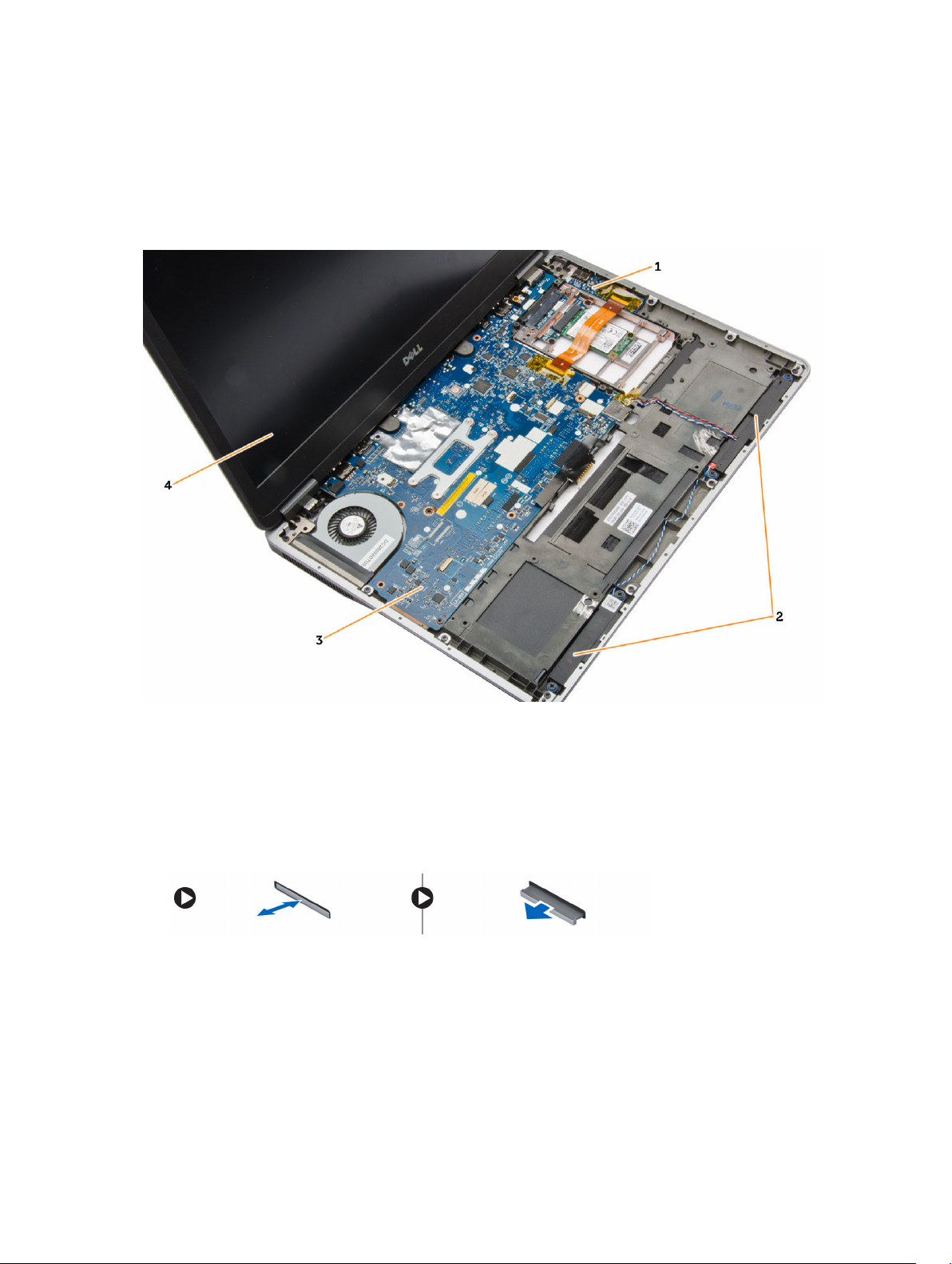
5. uređaj za skladištenje 6. WWAN kartica
7. WLAN kartica 8. konektor za priključnu stanicu
9. rashladni element 10. ventilator sistema
Pregled iznutra — prednja strana
1. U/I ploča 2. zvučnici
3. matična ploča 4. sklop ekrana
Uklanjanje SD kartice
1. Sledite procedure u odeljku Pre rada u unutrašnjosti računara.
2. Pritisnite SD karticu da biste je oslobodili iz računara.
3. Izvadite SD memorijsku karticu iz računara.
Instaliranje SD kartice
1. Gurajte SD karticu u predviđeni slot dok ne „klikne“ u ležište.
2. Sledite procedure u odeljku Posle rada u unutrašnjosti računara.
9
Page 10

Uklanjanje baterije
1. Sledite procedure u odeljku Pre rada u unutrašnjosti računara.
2. Pomerite rezu za otpuštanje da biste otključali bateriju.
3. Uklonite bateriju iz računara.
10
Page 11
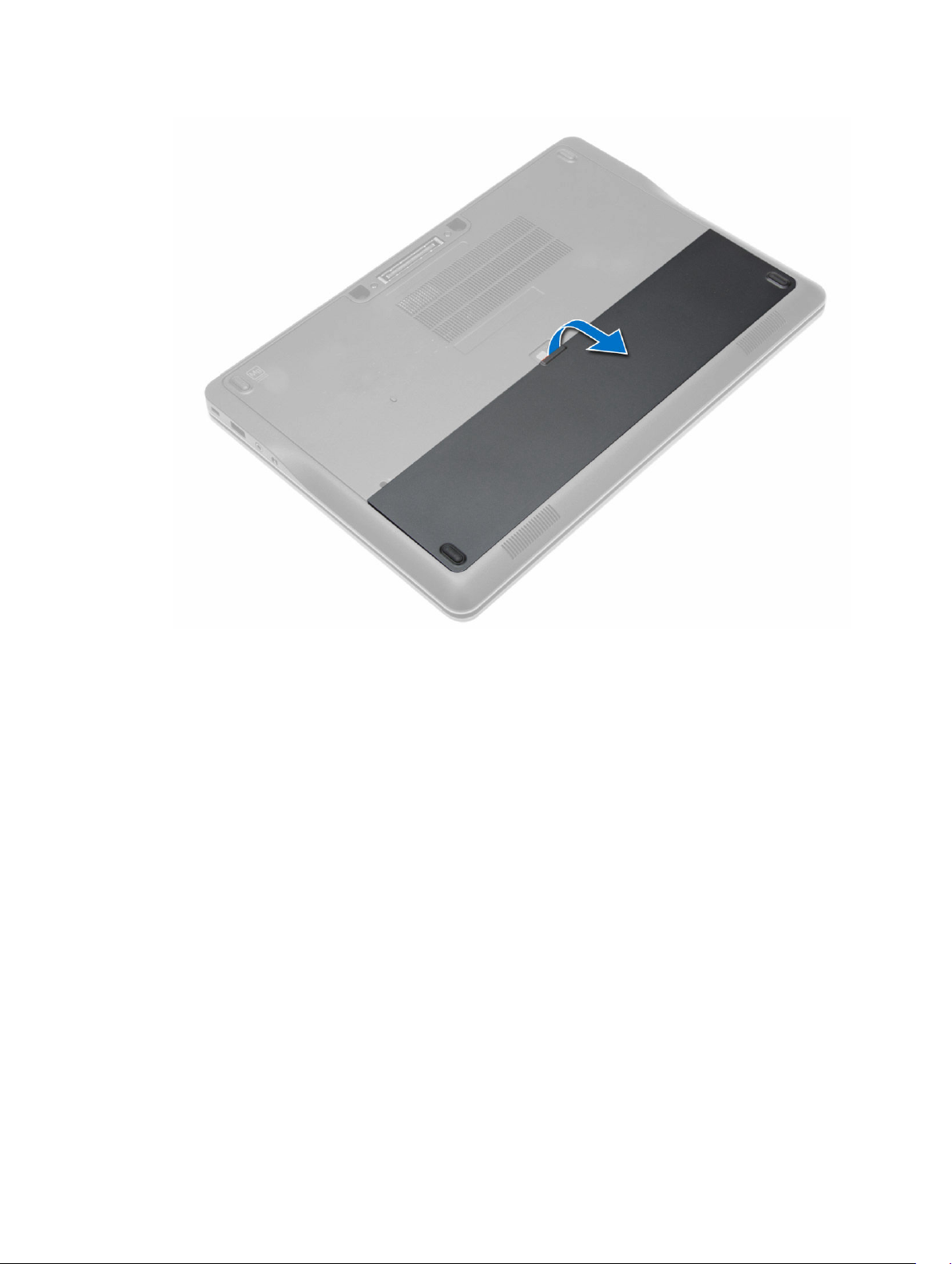
Instaliranje baterije
1. Gurnite bateriju u pripadajući slot tako da „klikne“ u ležište.
2. Sledite procedure u odeljku Posle rada u unutrašnjosti računara.
Uklanjanje poklopca osnove
1. Sledite procedure u odeljku Pre rada u unutrašnjosti računara.
2. Uklonite bateriju.
3. Uklonite zavrtnje koji učvršćuju poklopac osnove za računar.
11
Page 12

4. Podignite poklopac osnove da biste ga uklonili sa računara.
12
Page 13

Instaliranje poklopca osnove
1. Postavite poklopac osnove tačno u ravni sa otvorima zavrtnja na računaru.
2. Pritegnite zavrtnje da biste fiksirali poklopac osnove za računar.
3. Instalirajte bateriju.
4. Sledite procedure u odeljku Nakon rada u unutrašnjosti računara.
Uklanjanje čvrstog diska
1. Sledite procedure u odeljku Pre rada u unutrašnjosti računara.
2. Uklonite:
a. bateriju
b. poklopac osnove
3. Odvojite kabl čvrstog diska koji učvršćuje rešetku čvrstog diska za računar i uklonite zavrtnje koji je
učvršćuju za računar.
13
Page 14
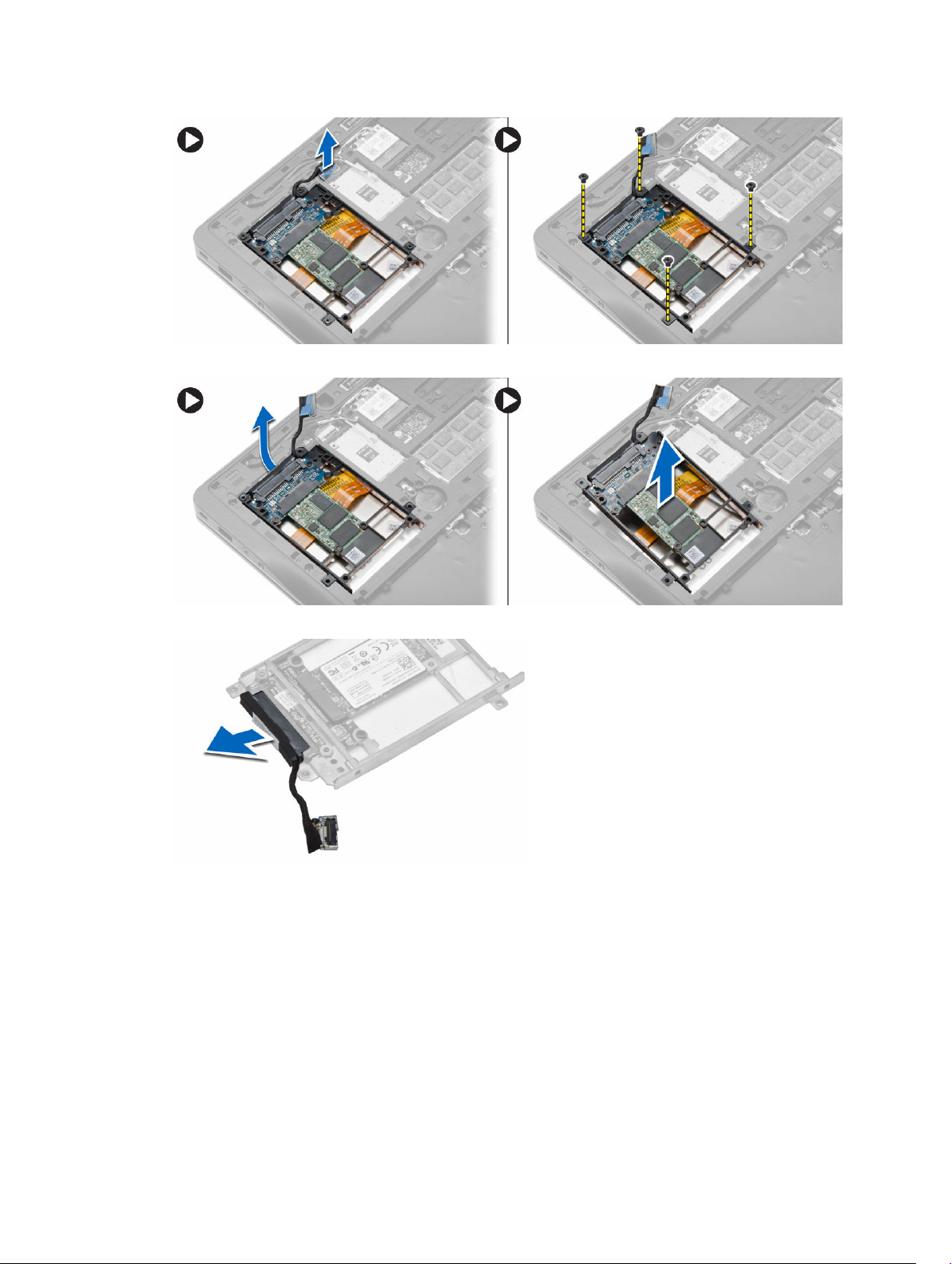
4. Podignite rešetku čvrstog diska sa računara.
5. Odvojite kabl čvrstog diska koji učvršćuje čvrsti disk za rešetku čvrstog diska.
6. Uklonite zavrtanj koji učvršćuje čvrsti disk za rešetku čvrstog diska i podignite čvrsti disk sa rešetke
čvrstog diska.
14
Page 15
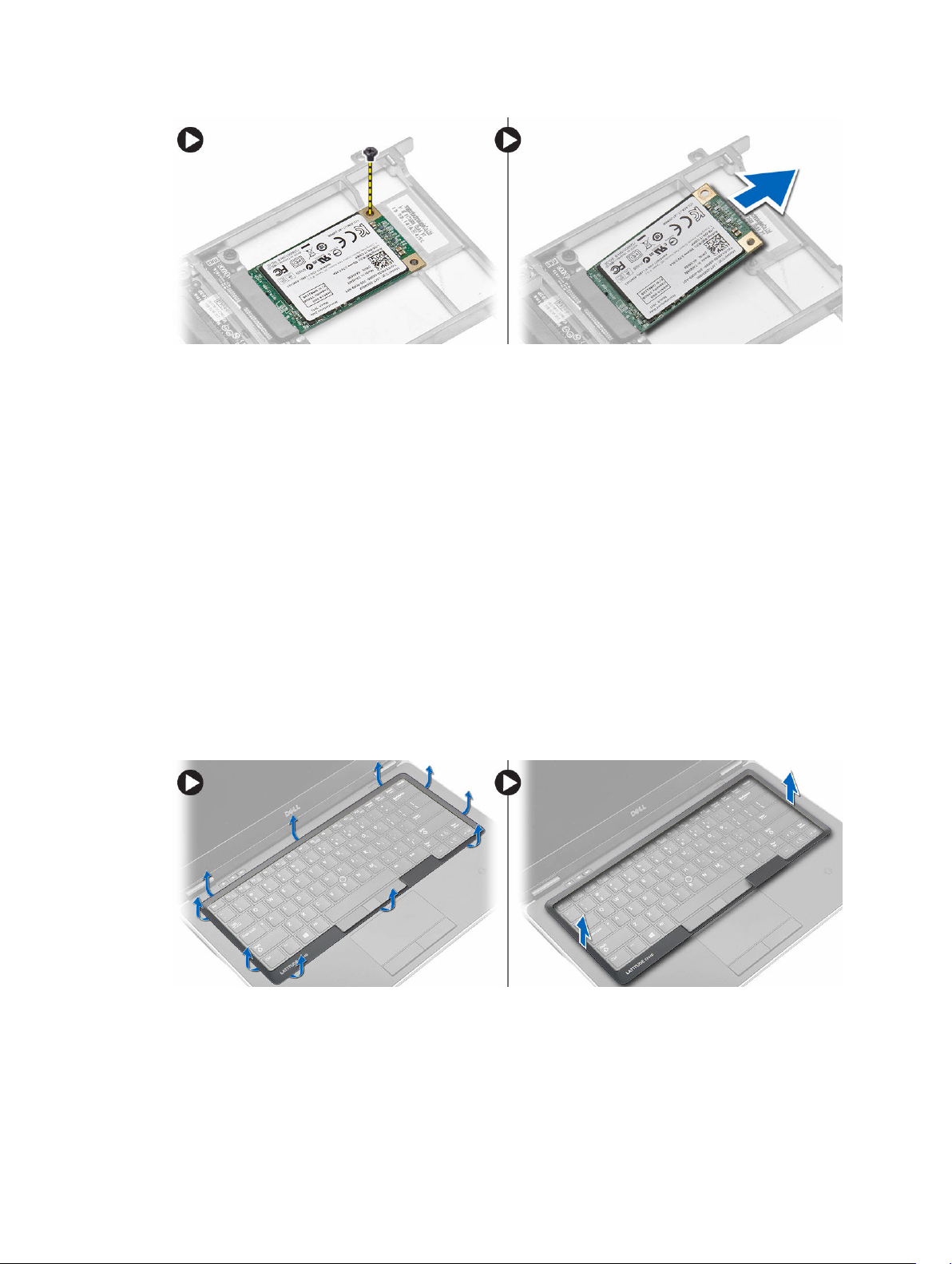
Instaliranje čvrstog diska
1. Gurnite čvrsti disk u predviđeni slot na računaru.
2. Pritegnite zavrtanj koji učvršćuje konzolu čvrstog diska za čvrsti disk.
3. Povežite kabl čvrstog diska na rešetku ćvrstog diska.
4. Postavite nosač čvrstog diska i zategnite zavrtanj da biste učvrstili rešetku čvrstog diska za računar.
5. Povežite kabl rešetke čvrstog diska za računar.
6. Instalirajte:
a. poklopac osnove
b. bateriju
7. Sledite procedure u odeljku Nakon rada u unutrašnjosti računara.
Uklanjanje okvira tastature
1. Sledite procedure u odeljku Pre rada u unutrašnjosti računara.
2. Uklonite bateriju.
3. Plastičnom olovkom odvojite okvir tastature da biste je oslobodili iz računara. Podignite okvir
tastature da biste ga uklonili iz računara.
15
Page 16
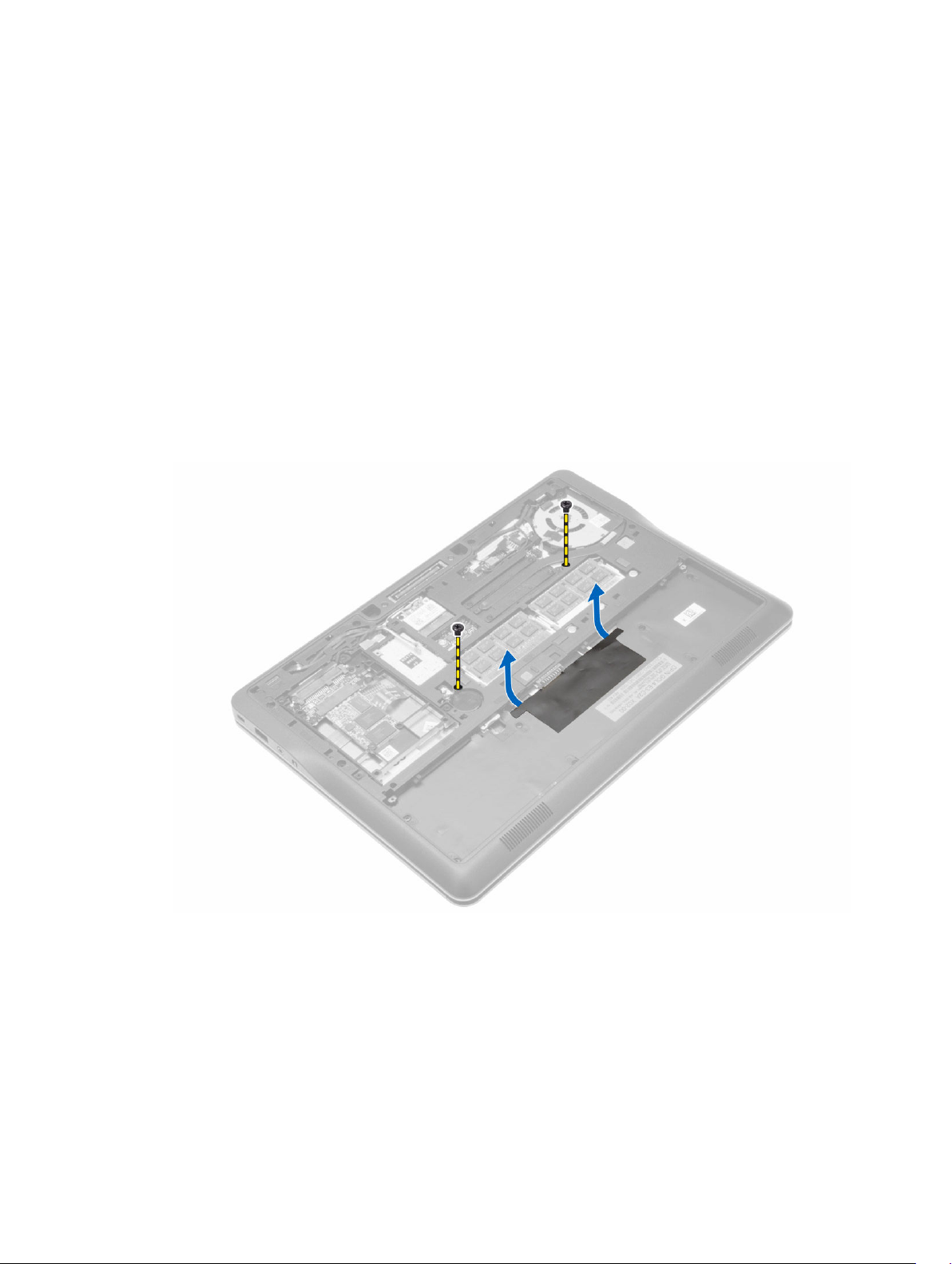
Instaliranje okvira tastature
1. Poravnajte okvir tastature sa otvorom.
2. Pritisnite duž strana okvira tastature dok ne „klikne“ unutar ležišta.
3. Instalirajte bateriju.
4. Sledite procedure u odeljku Posle rada u unutrašnjosti računara.
Uklanjanje tastature
1. Sledite procedure u odeljku Pre rada u unutrašnjosti računara.
2. Uklonite:
a. bateriju
b. poklopac osnove
c. okvir tastature
3. Uklonite zavrtnje i podignite ležište za bateriju iz računara.
4. Obavite sledeće korake kao što je prikazano na slici:
a. Podignite rezu kabla pozadinskog osvetljenja tastature [1].
b. Uklonite kabl sa matične ploče [2].
c. Podignite rezu kabla trekstika [3].
d. Uklonite kabl sa matične ploče [4].
e. Podignite rezu kabla tastature [5].
f. Uklonite kabl sa matične ploče [6].
g. Podignite rezu kabla tačpeda [7].
16
Page 17
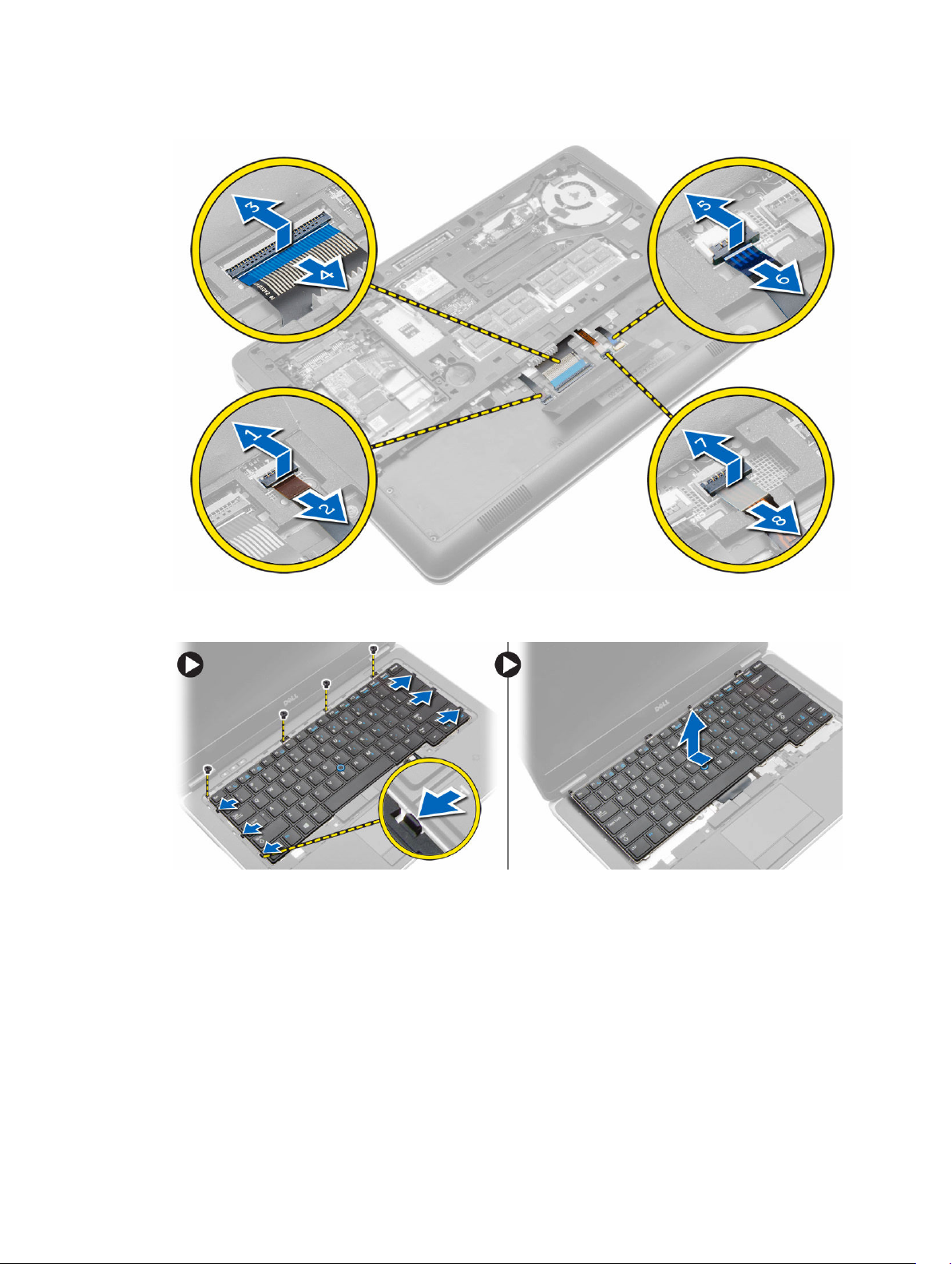
h. Uklonite kabl sa matične ploče [8].
5. Preokrenite računar i uklonite zavrtnje koji učvršćuju tastaturu za računar. Podignite tastaturu iz
računara.
Instaliranje tastature
1. Povežite kabl tastature i učvrstite ga za tastaturu pomoću trake.
2. Povežite kabl tastature na matičnu ploču.
3. Postavite tastaturu u predviđenu pregradu tako da obavezno „klikne“ na mesto.
4. Pritegnite zavrtnje da biste učvrstili tastaturu na osloncu za dlan.
5. Preokrenite računar i pričvrstite zavrtnje koji učvršćuju tastaturu.
6. Instalirajte:
17
Page 18
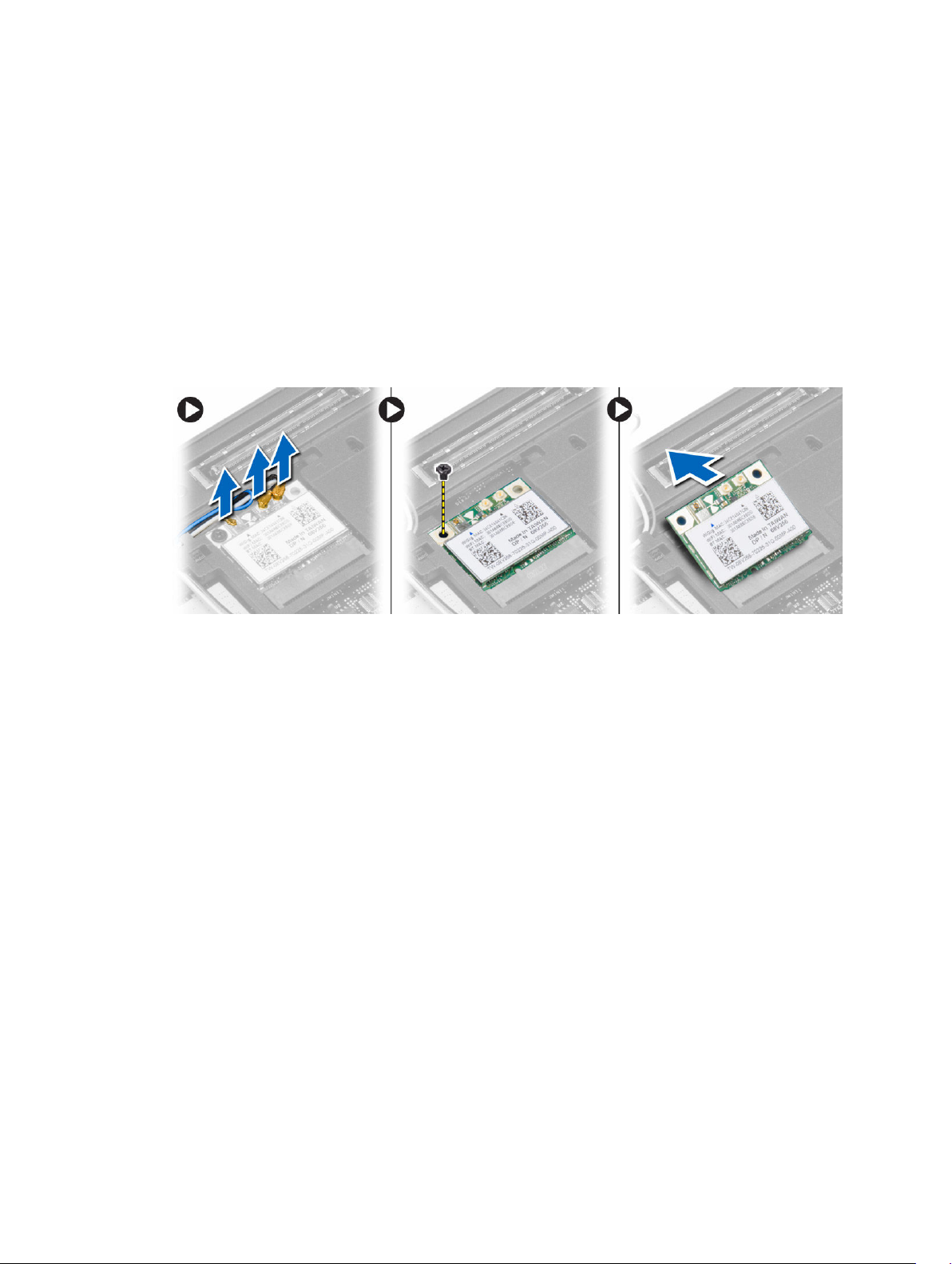
a. okvir tastature
b. poklopac osnove
c. bateriju
7. Sledite procedure u odeljku Nakon rada u unutrašnjosti računara.
Uklanjanje WLAN kartice
1. Sledite procedure u odeljku Pre rada u unutrašnjosti računara.
2. Uklonite:
a. bateriju
b. poklopac osnove
3. Odspojite antenske kablove sa WLAN kartice i uklonite zavrtanj koji učvršćuje WLAN karticu za
računar. Uklonite WLAN karticu iz računara.
Instaliranje WLAN kartice
1. Umetnite WLAN karticu u njen konektor pod uglom od 45 stepeni u predviđeni slot.
2. Pritegnite zavrtanj da biste učvrstili WLAN karticu za računar.
3. Povežite antenske kablove sa odgovarajućim konektorima označenim na WLAN kartici.
4. Instalirajte:
a. poklopac osnove
b. bateriju
5. Sledite procedure u odeljku Nakon rada u unutrašnjosti računara.
Uklanjanje memorijskog modula
1. Sledite procedure u odeljku Pre rada u unutrašnjosti računara.
2. Uklonite:
a. bateriju
b. poklopac osnove
3. Odignite pričvrsne spone od memorijskog modula tako da on iskoči. Podignite i uklonite memorijski
modul iz pripadajućeg konektora na matičnoj ploči.
18
Page 19
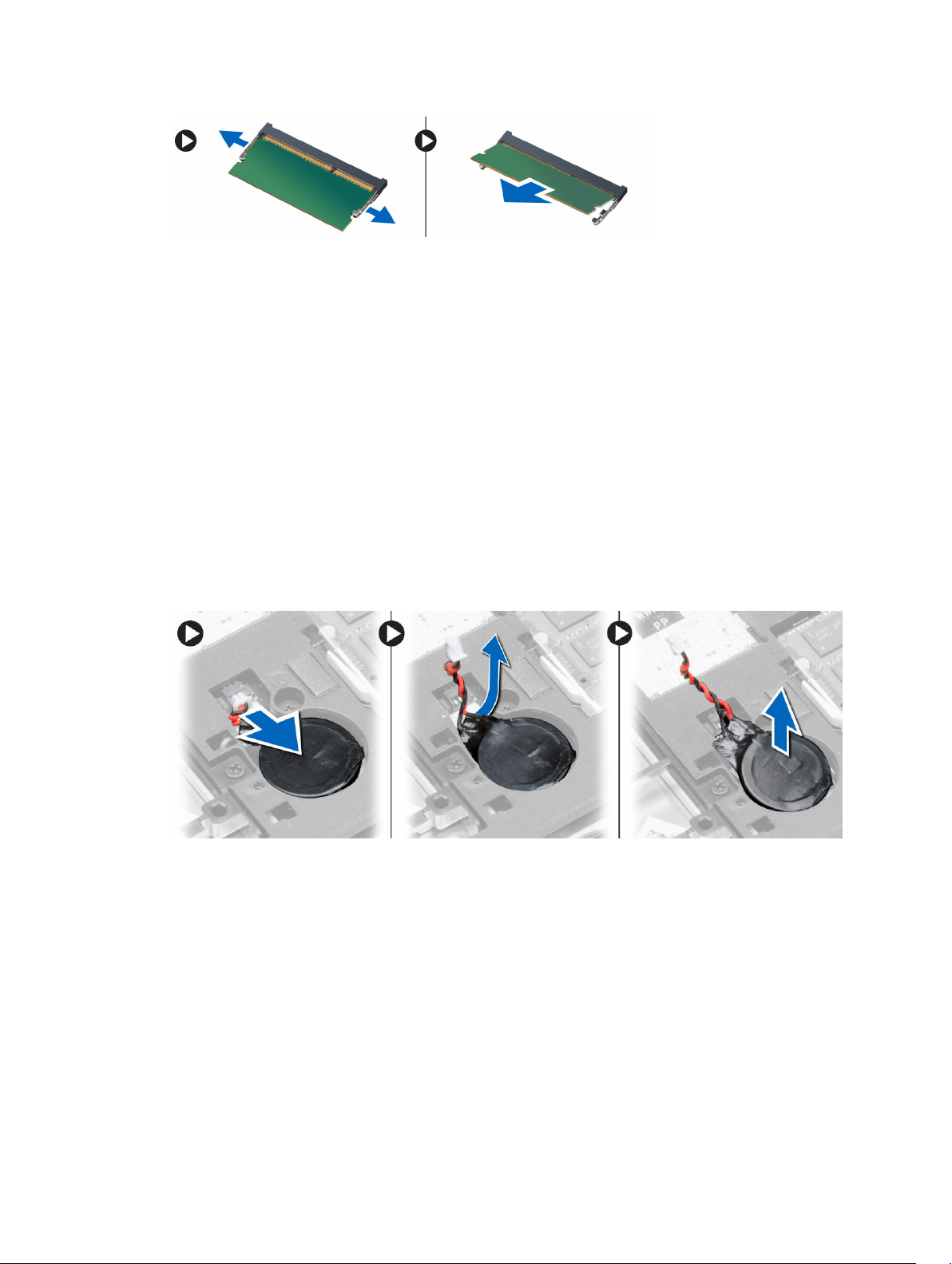
Instaliranje memorijskog modula
1. Umetnite memorijski modul u utičnicu.
2. Pritisnite spone da biste učvrstili memorijski modul za matičnu ploču.
3. Instalirajte:
a. poklopac osnove
b. bateriju
4. Sledite procedure u odeljku Nakon rada u unutrašnjosti računara.
Uklanjanje coin-cell baterije
1. Sledite procedure u odeljku Pre rada u unutrašnjosti računara.
2. Uklonite:
a. bateriju
b. poklopac osnove
3. Gurnite kabl coin-cell baterije i odvojite je sa matične ploče. Uklonite coin-cell bateriju iz računara.
Instaliranje coin-cell baterije
1. Postavite coin-cell bateriju u slot.
2. Povežite kabl coin-cell baterije.
3. Instalirajte:
a. poklopac osnove
b. bateriju
4. Sledite procedure u odeljku Nakon rada u unutrašnjosti računara.
19
Page 20
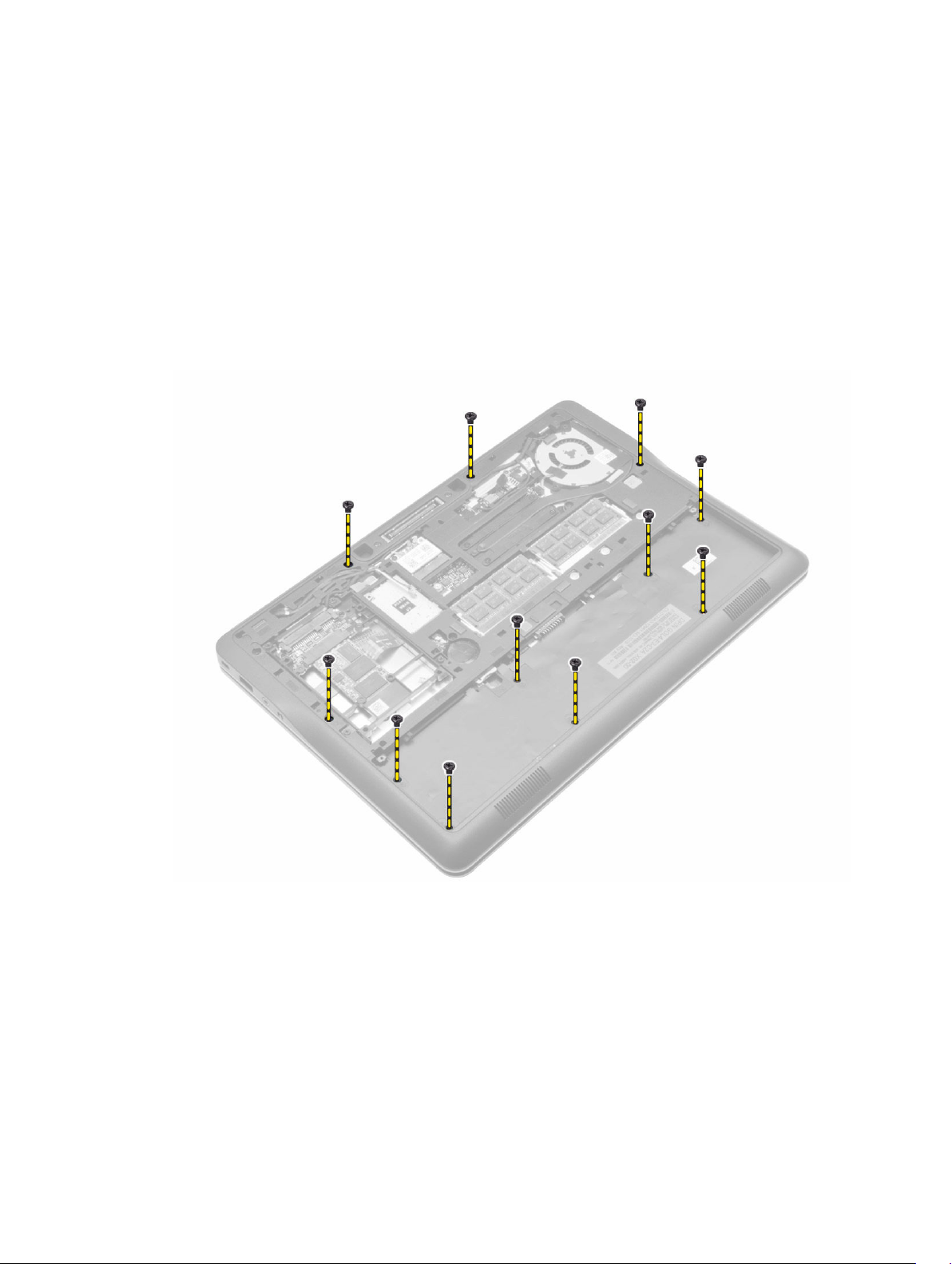
Uklanjanje oslonca za dlan
1. Sledite procedure u odeljku Pre rada u unutrašnjosti računara.
2. Uklonite:
a. SD karticu
b. bateriju
c. poklopac osnove
d. čvrsti disk
e. okvir tastature
f. tastaturu
3. Uklonite zavrtnje koji učvršćuju sklop oslonca za dlan za računar.
4.
Obavite sledeće korake kao što je prikazano na slici:
a. Podignite reye [1].
b. Odvojite kabl za LED ploču, tačped i LED napajanja sa računara. [2].
20
Page 21

5. Podignite i uklonite oslonac za dlan iz računara.
21
Page 22

Instaliranje oslonca za dlan
1. Poravnajte sklop oslonca za dlan u originalan položaj na računaru tako da "klikne" na mesto.
2. Povežite sledeće kablove na matičnu ploču:
a. kabl LED lampice za napajanje
b. kabl za tačped
c. kabl za LED tablu
3. Pritegnite zavrtnje da biste učvrstili sklop oslonca za dlan za prednji deo računara.
4. Pritegnite zavrtnje da biste učvrstili sklop oslonca za dlan za osnovnu računara.
5. Instalirajte:
a. tastaturu
b. okvir tastature
c. čvrsti disk
d. poklopac osnove
e. bateriju
f. SD karticu
6. Sledite procedure u odeljku Nakon rada u unutrašnjosti računara.
22
Page 23

Uklanjanje zvučnika
1. Sledite procedure u odeljku Pre rada u unutrašnjosti računara.
2. Uklonite:
a. SD karticu
b. bateriju
c. poklopac osnove
d. čvrsti disk
e. okvir tastature
f. tastaturu
g. oslonac za dlanove
3. Obavite sledeće korake kao što je prikazano na slici:
a. Uklonite zavrtnje koji učvršćuju zvučnike za računar.
b. Odvojite kabl [1].
c. Izvucite kabl sa matične ploče [2].
4. Uklonite zvučnike iz računara.
23
Page 24

Instaliranje zvučnika
1. Poravnajte zvučnike u prvobitni položaj i pričvrstite zavrtnje da biste pričvrstili zvučnike za računar.
2. Razvucite kabl zvučnika na računaru i priključite ga na matičnu ploču.
3. Instalirajte:
a. oslonac za dlanove
b. tastaturu
c. okvir tastature
d. čvrsti disk
e. poklopac osnove
f. bateriju
g. SD karticu
4. Sledite procedure u odeljku Nakon rada u unutrašnjosti računara.
Uklanjanje poklopca zgloba ekrana
1. Sledite procedure u odeljku Pre rada u unutrašnjosti računara.
2. Uklonite bateriju.
3. Uklonite zavrtnje koji učvršćuju poklopac zgloba ekrana ta računar. Podignite poklopac zgloba
ekrana.
24
Page 25

Instaliranje poklopca zgloba ekrana
1. Postavite poklopac zgloba ekrana i zategnite zavrtnje da biste učvrstili poklopac zgloba ekrana za
računar.
2. Instalirajte bateriju.
3. Sledite procedure u odeljku Nakon rada u unutrašnjosti računara.
Uklanjanje sklopa ekrana
1. Sledite procedure u odeljku Pre rada u unutrašnjosti računara.
2. Uklonite:
a. bateriju
b. SD karticu
c. poklopac osnove
d. tastaturu
e. oslonac za dlanove
3. Uklonite zavrtanj koji učvršćuje sklop ekrana za računar.
25
Page 26

4. Odvojite LVDS kabl i kabl kamere sa matične ploče. Odvojite kablove antene sa bežične antene.
26
Page 27

5. Izvucite kablove iz otvora.
27
Page 28

6. Uklonite zavrtanj i povucite kablove antene iz otvora na kućištu koji učvršćuju sklop ekrana za
računar.
28
Page 29

7. Uklonite zavrtnje koji učvršćuju sklop ekrana za računar i podignite i uklonite sklop ekrana sa
računara.
29
Page 30

Instaliranje sklopa ekrana
1. Postavite LVDS i kablove za bežičnu antenu kroz kroz otvore na osnov kućišta i povežite ih.
2. Postavite sklop ekrana na računar.
3. Pričvrstite zavrtnje na obe strane da biste učvrstili sklop ekrana.
4. Provucite kablove za antenu i LVDS kroz vodne kanale.
5. Povežite LVDS i kabl kamere na računar.
6. Povežite kablove antene sa bežičnom karticom.
7. Instalirajte:
a. sklop oslonca za dlan
b. tastaturu
c. poklopac osnove
d. SD karticu
e. bateriju
8. Sledite procedure u odeljku Nakon rada u unutrašnjosti računara.
Uklanjanje ventilatora sistema
1. Sledite procedure u odeljku Pre rada u unutrašnjosti računara.
2. Uklonite:
30
Page 31

a. bateriju
b. SD karticu
c. poklopac osnove
3. Odvojite kabl ventilatora sistema. Uklonite zavrtnje koji učvršćuju ventilator sistema za računar i
uklonite ventilator sistema iz računara.
Montiranje ventilatora sistema
1. Poravnajte ventilator sistema u ležištu na matičnoj ploči.
2. Pritegnite zavrtnje koji pričvršćuju ventilator sistema za računar.
3. Povežite kabl ventilatora sistema na matičnu ploču.
4. Instalirajte:
a. poklopac osnove
b. SD karticu
c. bateriju
5. Sledite procedure u odeljku Nakon rada u unutrašnjosti računara.
Uklanjanje rashladnog elementa
1. Sledite procedure u odeljku Pre rada u unutrašnjosti računara.
2. Uklonite:
a. SD karticu
b. bateriju
c. poklopac osnove
d. čvrsti disk
e. okvir tastature
f. tastaturu
g. oslonac za dlanove
h. zvučnik
i. poklopac zgloba ekrana
j. sklop ekrana
k. matičnu ploču
3. Uklonite zavrtnje koji učvršćuju rashladni element za matičnu ploču. Podignite rashladni element sa
matične ploče.
31
Page 32

Instaliranje rashladnog elementa
1. Gurnite rashladni element u originalan položaj na matičnoj ploči.
2. Pritegnite zavrtnje da biste učvrstili rashladni element na matičnu ploču.
3. Instalirajte:
a. matičnu ploču
b. sklop ekrana
c. poklopac zgloba ekrana
d. zvučnik
e. oslonac za dlanove
f. tastaturu
g. okvir tastature
h. čvrsti disk
i. poklopac osnove
j. bateriju
k. SD karticu
4. Sledite procedure u odeljku Nakon rada u unutrašnjosti računara.
Uklanjanje matične ploče
1. Sledite procedure u odeljku Pre rada u unutrašnjosti računara.
2. Uklonite:
a. SD karticu
b. bateriju
c. poklopac osnove
d. čvrsti disk
e. okvir tastature
f. tastaturu
g. oslonac za dlanove
h. zvučnik
i. poklopac zgloba ekrana
j. sklop ekrana
3. Obavite sledeće korake kao što je prikazano na slici: Odvojite U/I kabl i kabl zvučnika sa matične
ploče.
a. Podignite rezu U/I kabla [1].
32
Page 33

b. Odvojite kabl sa matične ploče [2].
c. Odvojite kabl zvučnika sa matične ploče [3].
4. Uklonite zavrtnje koji učvršćuju matičnu ploču za računar. Delimično podignite levi rub matične
ploče pod uglom od 45 stepeni.
33
Page 34

5. Uklonite matičnu ploču sa računara.
34
Page 35

Instaliranje matične ploče
1. Postavite matičnu ploču na odgovarajuće mesto na računaru.
2. Pritegnite zavrtnje da biste učvrstili matičnu ploču.
3. Povežite sledeće kablove na matičnu ploču:
a. zvučnik
b. U/I kabl
4. Instalirajte:
a. sklop ekrana
b. poklopac zgloba ekrana
c. zvučnik
d. oslonac za dlanove
e. tastaturu
f. okvir tastature
g. čvrsti disk
h. poklopac osnove
i. bateriju
j. SD karticu
5. Sledite procedure u odeljku Nakon rada u unutrašnjosti računara.
35
Page 36

Uklanjanje konektora za napajanje
1. Sledite procedure u odeljku Pre rada u unutrašnjosti računara.
2. Uklonite:
a. SD karticu
b. bateriju
c. poklopac osnove
d. tastaturu
e. oslonac za dlanove
f. ventilator sistema
g. rashladni element
h. zvučnike
3. Odvojite kabl konektora za napajanje sa matične ploče i uklonite zavrtanj koji ga učvršćuje za
matičnu ploču. Uklonite konektor za napajanje.
Instaliranje konektora za napajanje
1. Umetnite konektor za napajanje u predviđeni otvor.
2. Povežite konektor za napajanje na matičnu ploču.
3. Pritegnite zavrtanj koji učvršćuje konektor za napajanje na matičnu ploču.
4. Instalirajte:
a. zvučnici
b. rashladni element
c. ventilator sistema
d. oslonac za dlanove
e. tastaturu
f. poklopac osnove
g. bateriju
h. SD karticu
5. Sledite procedure u odeljku Nakon rada u unutrašnjosti računara.
36
Page 37

Uklanjanje U/I ploče
1. Sledite procedure u odeljku Pre rada u unutrašnjosti računara.
2. Uklonite:
a. SD karticu
b. bateriju
c. poklopac osnove
d. čvrsti disk
e. okvir tastature
f. tastaturu
g. oslonac za dlanove
h. zvučnik
i. poklopac zgloba ekrana
j. sklop ekrana
k. matičnu ploču
3. Odvojite U/I kabl sa matične ploče i uklonite zavrtanj koji učvršćuje U/I ploču za računar. Uklonite U/I
ploču iz računara.
Instaliranje U/I ploče
1. Postavite U/I ploču u pripadajući slot i utisnite je u ležište.
2. Pritegnite zavrtnje da biste učvrstili U/I ploču.
3. Povežite kabl U/I ploče sa matičnom pločom.
4. Instalirajte:
a. matičnu ploču
b. sklop ekrana
c. poklopac zgloba ekrana
d. zvučnik
e. oslonac za dlanove
f. tastaturu
g. okvir tastature
h. čvrsti disk
i. poklopac osnove
j. bateriju
k. SD karticu
37
Page 38

5. Sledite procedure u odeljku Nakon rada u unutrašnjosti računara.
Uklanjanje okna ekrana
1. Sledite procedure u odeljku Pre rada u unutrašnjosti računara.
2. Uklonite bateriju.
3. Odvojite ivice okna ekrana. Uklonite okno ekrana sa sklopa ekrana.
Instaliranje okna ekrana
1. Poravnajte okno ekrana na mestu i utisnite ga u ležište.
2. Poravnajte poklopce zglobova na sklopu ekrana i utisnite ga na mesto.
3. Instalirajte bateriju.
4. Sledite procedure u odeljku Nakon rada u unutrašnjosti računara.
Uklanjanje ploče ekrana
1. Sledite procedure u odeljku Pre rada u unutrašnjosti računara.
2. Uklonite:
a. bateriju
b. okno ekrana
3. Uklonite zavrtnje koji učvršćuju ploču ekrana za sklop ekrana. Podignite ploču ekrana.
4. Obavite sledeće korake kao što je prikazano na slici:
38
Page 39

a. Odlepite pričvrsnu traku konektora LVDS [1].
b. Odvojite LVDS kabl sa ploče ekrana [2].
c. Uklonite ploču ekrana sa sklopa ekrana [3].
Instaliranje ploče ekrana
1. Povežite kabl ekrana (LVDS kabl) u pripadajući konektor na ploči ekrana.
2. Postavite ploču ekrana u originalan položaj na sklopu ekrana.
3. Pritegnite zavrtnje da biste učvrstili ploču ekrana za sklop ekrana.
4. Instalirajte:
a. okno ekrana
b. bateriju
5. Sledite procedure u odeljku Nakon rada u unutrašnjosti računara.
Uklanjanje kamere
1. Sledite procedure u odeljku Pre rada u unutrašnjosti računara.
2. Uklonite:
a. bateriju
b. okno ekrana
c. sklop ekrana
3. Odvojite kabl kamere sa modula. Podignite i uklonite kameru sa sklopa ekrana.
39
Page 40

Instaliranje kamere
1. Postavite kameru u predviđeni otvor na ploči ekrana.
2. Povežite kabl kamere na kameru.
3. Instalirajte:
a. sklop ekrana
b. okno ekrana
c. bateriju
4. Sledite procedure u odeljku Nakon rada u unutrašnjosti računara.
40
Page 41

Informacije o doking portu
Docking port se koristi za povezivanje laptop računara na doking stanicu (opcionalno).
1. Port za doking
3
41
Page 42

4
Podešavanje sistema
Boot Sequence (Sekvenca pokretanja sistema)
Sekvenca pokretanja sistema omogućava da premostite redosled uređaja za pokretanje sistema utvrđen u
programu za podešavanje sistema i sistem pokrenete direktno sa željenog uređaja (na primer: optički disk
ili tvrdi disk). Tokom samoispitavanja pri uključenju napajanja (eng. Power-on Self Test - POST), kada se
pojavi logotip Dell, možete da:
• Pristupite programu za podešavanje sistema (System Setup) pritiskom na taster <F2>
• Pozovete meni za jedno pokretanje sistema pritiskom na taster <F12>
Meni za jedno pokretanje sistema prikazuje uređaje sa kojih možete da izvršite podizanje sistema,
uključujući opciju dijagnostike. Opcije menija za pokretanje sistema su:
• Removable Drive (Zamenljivi disk) (ako je dostupno)
• STXXXX Drive (STXXXX disk)
NAPOMENA: XXX označava broj SATA disk jedinice.
• Optical Drive (Optički disk)
• Diagnostics (Dijagnostika)
NAPOMENA: Ako izaberite opciju Diagnostics (Dijagnostika), prikazaće se ekran ePSA
diagnostics (ePSA dijagnostika).
Ekran sa sekvencom pokretanja sistema takođe prikazuje opciju za pristupanje ekranu programa za
podešavanje sistema (System Setup).
Tasteri za navigaciju
Sledeća tabela prikazuje tastere za navigaciju programa za podešavanje sistema.
NAPOMENA: Kod najvećeg broja opcija za podešavanje sistema promene koje vršite se snimaju ali
ne postaju aktivne dok ponovo ne pokrenete sistem.
Tabela 1. Tasteri za navigaciju
Tasteri Navigacija
Strelica gore Prelazak na prethodno polje.
Strelica dole Prelazak na sledeće polje.
<Enter> Omogućava izbor vrednosti u izabranom polju (ako je primenljivo) ili praćenje linka u
polju.
Razmaknica Proširuje ili smanjuje padajuću listi, ako je primenljivo.
42
Page 43

Tasteri Navigacija
<Tab> Prelazak na sledeću oblast izbora.
NAPOMENA: Samo za standardne grafičke pregledače.
<Esc> Prelazak na prethodnu stranu tokom pregleda glavnog ekrana. Pritiskom na <Esc> u
glavnom ekranu prikazuje se poruka da morate da sačuvate sve nesačuvane
promene i ponovo pokreće sistem.
<F1> Prikaz datoteke pomoći programa za podešavanje sistema (System Setup).
Opcije programa za podešavanje sistema (System Setup)
NAPOMENA: U zavisnosti od računara i instaliranih uređaja, stavke navedene u ovom odeljku mogu,
ali ne moraju da se pojavljuju.
Tabela 2. Opšte
Opcija Opis
System Information U ovom odeljku se navode osnovne
hardverske karakteristike vašeg računara.
• Informacije o sistemu: prikazuje
verziju BIOS-a, servisnu oznaku,
oznaku dela, datum kupovine, datum
proizvodnje i kôd za brzi servis.
• Informacije o memoriji — prikazuje
instaliranu memoriju, dostupnu
memoriju, brzinu memorije, režim
memorijskih kanala, tehnologiju
memorije, veličinu DIMM A i veličinu
DIMM B.
• Informacije o procesoru: prikazuje
Processor Type (Tip procesora), Core
Count (Broj jezgara), Processor ID (ID
procesora), Current Clock Speed
(Trenutna brzina takta), Minimum
Clock Speed (Minimalna brzina
takta), Maximum Clock Speed
(Maksimalna brzina takta), Processor
L2 Cache (L2 keš procesora),
Processor L3 Cache (L3 keš
procesora), HT Capable (HT
sposobnost) i 64-Bit Technology
(64-bitna tehnologija).
• Informacije o uređaju: prikazuje
primarni čvrsti disk, fiksirani bej
uređaj, sistemski eSATA uređaj,
dodatni eSATA uređaj, LOM MAC
adresu, video kontroler, video BIOS
verziju, video memoriju, tip table,
originalnu rezoluciju, audio
kontroler, modemski kontroler, Wi-Fi
uređaj, WiGig uređaj, mobilni uređaj,
Bluetooth uređaj.
Battery Information
Prikazuje status baterije i tip AC adaptera
povezanog na računar.
43
Page 44

Opcija Opis
Boot Sequence Omogućava promenu redosleda po
kojem računar pokušava da pronađe
operativni sistem.
• Diskette Drive
• Internal HDD (Ugrađeni HDD)
• USB Storage Device (USB memorijski
uređaj)
• CD/DVD/CD-RW Drive
(CD/DVD/CD-RW disk jedinica)
• Onboard NIC (Onboard NIC mrežna
kartica)
Advance Boot Option Ova opcija se zahteva za režim
pokretanja Legacy. Ova opcija nije
dozvoljena kada je omogućeno
bezbedno pokretanje.
• Enable Legacy Option ROMs
(Omogući Legacy opciju za ROM) —
Ova opcija je podrazumevano
onemogućena.
Date/Time Omogućava podešavanje datuma i
vremena.
Tabela 3. Konfiguracija sistema
Opcija Opis
Integrated NIC Omogućava konfiguraciju integrisanog
mrežnog kontrolera. Opcije su:
• Disabled (Onemogućeno)
• Enabled (Omogućeno)
• Enabled w/PXE (Omogućen sa PXE):
ova opcija je podrazumevano
omogućena.
• Enable UEFI Network Stack: ova
opcija omogućava da aktivirate UEFI
protokole za umrežavanje u
okruženjima za umrežavanje pre-OS
i ranih OS.
Parallel Port Omogućava vam da definišete i podesite
način rada paralelnog porta na doking
stanici. Paralelni port možete podesiti
na:
• Disabled (Onemogućeno)
• AT
• PS2
• ECP (Latitude 7440)
Serial Port Identifikuje i definiše postavke za serijski
port. Serijski port možete da podesite
na:
44
Page 45

Opcija Opis
• Disabled (Onemogućeno)
• COM1 (podrazumevana postavka)
• COM2
• COM3
• COM4
NAPOMENA: Operativni sistem
može dodeliti resurse iako je ova
postavka onemogućena.
SATA Operation Omogućava konfiguraciju kontrolera
ugrađenog SATA čvrstog diska. Opcije
su:
• Disabled (Onemogućeno)
• AHCI
• RAID On (podrazumevana postavka)
NAPOMENA: SATA je konfigurisan
da podržava RAID režim.
Drives Omogućava konfiguraciju SATA disk
jedinica na matičnoj ploči. Opcije su:
• SATA-0
• SATA-1
• SATA-2
• SATA-3
Podrazumevana postavka: Sve disk
jedinice su omogućene.
SMART Reporting Ovo polje kontroliše da li se greške
čvrstog diska za integrisane disk jedinice
prijavljuju tokom pokretanja sistema.
Ova tehnologija je deo SMART (Self
Monitoring Analysis and Reporting
Technology - Tehnologija za
samonadzor, analizu i kreiranje izveštaja)
specifikacije.
• Enable SMART Reporting (Omogući
SMART kreiranje izveštaja) – ova
opcija je podrazumevano
onemogućena.
USB Configuration Omogućava utvrđivanje USB
konfiguracije. Opcije su:
• Enable Boot Support (Omogući
podršku za pokretanje)
• Enable External USB Port (Omogući
eksterni USB port)
• Enable USB3.0 Controller (Omogući
USB 3.0 kontroler)
45
Page 46

Opcija Opis
Podrazumevana postavka: sve opcije su
omogućene.
USB PowerShare Omogućava konfigurisanje funkcije USB
PowerShare. Opcija je podrazumevano
onemogućena.
• Enable USB PowerShare (Omogući
USB PowerShare)
Audio Omogućava da omogućite ili
onemogućite integrisani audio
kontroler.
• Enable Audio (Omogući zvuk)Ova
opcija je podrazumevano
omogućena.
Keyboard Illumination Omogućava izbor načina rada funkcije
osvetljenja tastature. Opcije su sledeće:
• Disabled (Onemogućeno,
podrazumevana postavka)
• Level is 25% (Nivo je 25%)
• Level is 50% (Nivo je 50%)
• Level is 75% (Nivo je 75%)
• Level is 100% (Nivo je 100%)
Unobtrusive Mode Omogućava podešavanje režima koji
isključuje emitovanje svakog svetla i
zvuka sa sistema. Opcija je
podrazumevano onemogućena.
• Enable Unobtrusive Mode (Omogući
nenametljiv režim)
Miscellaneous Devices Dozvoljava vam da omogućite ili
onemogućite različite uređaje na ploči.
Opcije su sledeće:
• Enable Microphone (Omogući
mikrofon)
• Enable Hard Drive Free Fall
Protection (Omogući zaštitu čvrstog
diska od pada)
• Enable Camera (Omogući kameru)
• Enable Media Card (Omogući
medijsku karticu)
• Disable Media Card (Onemogući
medijsku karticu)
Podrazumevana postavka: Svi uređaji su
omogućeni
46
Page 47

Tabela 4. Video
Opcija Opis
LCD Brightness Omogućava postavljanje osvetljenosti ekrana u zavisnosti od izvora
napajanja (On Battery (Baterija) i On AC (Naizmenična struja)).
Tabela 5. Bezbednost
Opcija Opis
Admin Password Ovo polje omogućava da postavite, promenite ili izbrišete lozinku
administratora (admin) (ponekad se naziva lozinka za podešavanje).
Lozinka administratora omogućava nekoliko funkcija bezbednosti.
• Enter the old password (Unesi staru lozinku)
• Enter the new password (Unesi novu lozinku)
• Confirm the new password (Potvrdi novu lozinku)
Podrazumevana postavka: Not set (Nije podešena)
System Password Omogućava postavljanje, promenu ili brisanje lozinke sistema.
• Enter the old password (Unesi staru lozinku)
• Enter the new password (Unesi novu lozinku)
• Confirm the new password (Potvrdi novu lozinku)
Podrazumevana postavka: Not set (Nije podešena)
Internal HDD-1 Password Omogućava postavljanje, promenu ili brisanje administratorske lozinke.
Disk jedinica nema podrazumevano postavljenu lozinku.
• Enter the old password (Unesi staru lozinku)
• Enter the new password (Unesi novu lozinku)
• Confirm the new password (Potvrdi novu lozinku)
Podrazumevana postavka: Not set (Nije podešena)
Strong Password Omogućava vam da podesite opciju da uvek postavljate sigurne lozinke.
Podrazumevana postavka: Nije izabrana opcija Enable Strong Password
(Omogući sigurnu lozinku).
Password Configuration Možete definisati dužinu lozinke. Min.=4, Maks.= 32
Password Bypass Dozvoljava vam da omogućite ili onemogućite dozvolu za
premošćavanje lozinke sistema i unutrašnjeg čvrstog diska kada su one
postavljene. Opcije su:
• Disabled (Onemogućeno, podrazumevana postavka)
• Reboot bypass (Ponovo pokreni premošćavanje)
Password Change Dozvoljava vam da omogućite ili onemogućite dozvolu za promenu
lozinke sistema i čvrstog diska kada je postavljena administratorska
lozinka.
Podrazumevana postavka: nije izabrana opcija Allow Non-Admin
Password Changes (Dozvoli promene neadministratorske lozinke)
47
Page 48

Opcija Opis
Non-Admin Setup Changes Omogućava vam da utvrdite da li su promene u opciji podešavanja
dozvoljene kada se postavi administratorska lozinka. Opcija je
onemogućena.
• Allows Wireless Switch Changes (Obezbeđuje promene bežičnog
prebacivanja)
TPM Security Omogućava da omogućite Trusted Platform Module (TPM) tokom
POST rutine.
Podrazumevana postavka: Opcija je onemogućena.
Computrace Omogućava vam da uključite ili isključite opcionalni Computrace
softver. Opcije su:
• Deactivate (Deaktiviraj, podrazumevana postavka)
• Disable (Onemogući)
• Activate (Aktiviraj)
NAPOMENA: Opcije Activate (Aktiviraj) i Disable (Onemogući)
trajno aktiviraju ili isključuju funkciju i naknadne promene neće biti
dozvoljene
CPU XD Support Dozvoljava vam da omogućite ili onemogućite Execute Disable režim
procesora.
Podrazumevana postavka: Enable CPU XD Support (Omogući CPU XD
podršku)
OROM Keyboard Access Omogućava vam da podesite pristup za ulazak u ekrane za Option ROM
Configuration pomoću brzih tastera prilikom pokretanja sistema. Opcije
su:
• Enable (Omogući, podrazumevana postavka)
• One Time Enable (Omogući jednom)
• Disable (Onemogući)
Admin Setup Lockout Omogućava vam da sprečite da korisnici ulaze u program za
podešavanje kada je postavljena administratorska lozinka.
Podrazumevana postavka: Disabled (Onemogućeno)
Tabela 6. Secure Boot
Secure Boot Enable Dozvoljava da omogućite ili onemogućite funkciju Secure Boot
• Disabled (Onemogućeno)
• Enabled (Omogućeno) (podrazumevana postavka)
NAPOMENA: Za omogućen sistem potreban je režim UEFI
pokretanja i da omogućena opcija Legacy za ROM bude isključena.
Expert Key Management Dozvoljava vam manupulaciju baza podataka sa bezbednosnim ključem
samo ako je sistem u prilagođenom režimu. Opcija Enable Custom
Mode (Omogući prilagođeni režim) je podrazumevano onemogućena.
Opcije su:
• PK
• KEK
48
Page 49

• db
• dbx
Ako omogućite Custom Mode (Prilagođeni režim), pojavljuju se važeće
opcije za PK, KEK, db i dbx. Opcije su:
• Save to File- Sprema ključ u datoteku koju bira korisnik
• Replace from File- Menja trenutni ključ ključem iz datoteke koju bira
korisnik
• Append from File- Dodaje ključ u trenutnu bazu podataka iz
datoteke koju bira korisnik
• Delete- Briše izabrani ključ
• Reset All Keys- Resetuje na podrazumevano podešavanje
• Delete All Keys- Briše sve ključeve
NAPOMENA: Ako onemogućite prilagođeni režim, sve izvršene
promene biće obrisane i ključevi će se vratiti na podrazumevane
postavke.
Tabela 7. Performanse
Opcija Opis
Multi Core Support Ovo polje određuje da li će za proces
biti omogućeno jedno ili više jezgara.
Performanse nekih aplikacija će se
poboljšati sa dodatnim jezgrima. Ova
opcija je podrazumevano omogućena.
Dozvoljava vam da omogućite ili
onemogućite podršku više jezgara za
procesor. Opcije su:
• All (Sva, podrazumevana postavka)
• 1
• 2
Intel SpeedStep Dozvoljava vam da omogućite ili
onemogućite Intel SpeedStep funkciju.
Podrazumevana postavka: Enable Intel
SpeedStep (Omogući Intel SpeedStep)
C States Control Dozvoljava vam da omogućite ili
onemogućite dodatna stanja mirovanja
procesora.
Podrazumevano podešavanje: opcija C
stanja je omogućena.
Intel TurboBoost Dozvoljava vam da omogućite ili
onemogućite Intel TurboBoost režim
procesora.
Podrazumevana postavka: Enable Intel
TurboBoost (Omogući Intel
TurboBoost)
49
Page 50

Opcija Opis
Hyper-Thread Control Dozvoljava vam da omogućite ili
onemogućite HyperThreading
tehnologiju u procesoru.
Podrazumevana postavka: Enabled
(Omogućeno)
Rapid Start Technology Funkcija Intel Rapid Start može
poboljšati vek baterije automatskim
postavljanjem sistema u stanje manje
potrošnje energije tokom spavanja
nakon perioda koji odredi korisnik.
Opcije su podrazumevano omogućene:
• Intel Rapid Start Feature (Funkcija
Intel Rapid Start)
• Transition to Rapid Start when using
Timer (Prelaz na Rapid Start pri
korišćenju tajmera)
Vrednost tajmera za brzi start se može
konfigurisati za postavljanje sistema u
Rapid State (Brzo stanje) prema
potrebama.
Tabela 8. Upravljanje energijom
Opcija Opis
AC Behavior Omogućava računaru da se automatski napaja kada je AC adapter
priključen. Ova opcija je onemogućena.
• Wake on AC (Pokretanje na AC)
Auto On Time Omogućava postavljanje vremena za automatsko uključenje računara.
Opcije su:
• Disabled (Onemogućeno, podrazumevana postavka)
• Every Day (Svakog dana)
• Weekdays (Radnim danima)
• Select Days (Izabranim danima)
USB Wake Support Dozvoljava vam da omogućite pokretanje računara iz režima pripravnosti
pomoću USB-a. Opcija je onemogućena
• Enable USB Wake Support (Omogući podršku USB pokretanja)
Wireless Radio Control Omogućava kontrolu WLAN i WWAN radija. Opcije su:
• Control WLAN radio (Kontroliši WLAN radio)
• Control WWAN radio (Kontroliši WWAN radio)
Podrazumevana postavka: Obe opcije su onemogućene.
Wake on LAN/WLAN Ova opcija omogućava uključivanje računara pomoću specijalnog
signala LAN mreže. Ova postavka ne utiče na aktiviranje računara iz
stanja pripravnosti i mora biti omogućena u operativnom sistemu. Ova
50
Page 51

Opcija Opis
funkcija može da se koristi samo kada je računar priključen na napajanje
naizmeničnom strujom.
• Disabled (Onemogućeno) – ne dozvoljava pokretanje sistema
specijalnim signalima sa LAN mreže kada dobije signal za buđenje sa
LAN ili bežične LAN mreže. (Podrazumevana postavka)
• LAN Only (Samo LAN) – dozvoljava pokretanje sistema specijalnim
signalima sa LAN mreže.
• WLAN Only (Samo WLAN)
• LAN or WLAN (LAN ili WLAN)
• LAN with PXE Boot (LAN sa PXE pokretanjem)
Block Sleep Omogućava vam da sprečite računar da pređe u stanje mirovanja. Opcija
je podrazumevano onemogućena.
• Block Sleep (Blokiraj spavanje) (S3)
Peak Shift Vršno pomeranje se može koristiti za minimizovanje potrošnje
naizmenične struje (AC) u periodima najveće potrošnje u toku dana.
Podesite vreme početka i završetka aktivacije u režimu vršnog
pomeranja.
• Enable Peak Shift (Omogući vršno pomeranje) (onemogućeno)
Advanced Battery Charge
Configuration
Omogućava da baterije sistema maksimalno povećaju kapacitet u režimu
naprednog punjenja baterije. Koristi se standardni algoritam punjenja i
druge tehnike van radnog vremena radi maksimalnog povećanja
kapaciteta.
• Enable Advanced Battery Charge Mode (Omogući režim naprednog
punjenja baterije)(omogućeno)
Primary Battery
Configuration
Omogućava vam da definišete kako se koristi napajanje baterije kada je
priključena na naizmeničnu struju. Opcije su:
• Adaptive (Adaptivno)(omogućeno)
• Standard Charge (Standardno punjenje)
• Express Charge (Brzo punjenje)
• Primary AC Use (Primarno korišćenje AC)
• Custom Charge (Prilagođeno punjenje) – možete podesiti procenat
do kog baterija mora da se napuni.
Intel Smart Connect
Technology
Opcija je podrazumevano onemogućena. Ako se opcija omogući uređaj
će periodično otkrivati obližnje bežične veze dok je sistem u stanju
spavanja. On će sinhronizovati aplikacije za e-poštu ili društvene medije
koje su bile otvorene kada je sistem ušao u stanje spavanja.
• Smart Connection (Pametno povezivanje)(onemogućeno)
Tabela 9. POST ponašanje
Opcija Opis
Adapter Warnings Omogućava vam da aktivirate poruke upozorenja za adapter kada se
koriste adapteri odgovarajuće snage. Opcija je podrazumevano
omogućena.
51
Page 52

Opcija Opis
• Enable Adapter Warnings (Omogući upozorenja za adapter)
Keypad (Embedded) Omogućava da izaberete jedan ili dva načina da omogućite tastaturu
koja je ugrađena u unutrašnju tastaturu.
• Fn Key Only (Samo Fn taster)
• By Numlock (Putem Numlock)
NAPOMENA: Kada se program za podešavanje izvršava, ova opcija
nema uticaja. Program za podešavanje funkcioniše samo u
režimu “Samo Fn taster”.
Mouse/Touchpad Omogućava vam da definišete na koji način računar obrađuje podatke
miša i table osetljive na dodir. Opcije su:
• Serial Mouse (Serijski miš)
• PS2 Mouse (PS2 miš)
• Touchpad/PS-2 Mouse (Tabla osetljiva na dodir/PS-2 miš,
podrazumevana postavka)
Numlock Enable Određuje da li se funkcija NumLock može omogućiti prilikom pokretanja
sistema. Ova opcija je podrazumevano omogućena.
• Enable Numlock (Omogući zaključavanje numeričke tastature)
Fn Key Emulation Omogućava vam da uparite tastersku funkciju <Scroll Lock> na PS-2
tastaturi sa tasterskom funkcijom <Fn> na internoj tastaturi. Opcija je
podrazumevano omogućena.
• Enable Fn Key Emulation (Omogući emulaciju Fn tastera)
Fastboot Omogućava da ubrzate postupak pokretanja zaobilaženjem nekih
kompatibilnih koraka.
• Minimal (Minimalno)
• Thorough (Detaljno)
• Auto (Automatski)
Extended BIOS POST Time Omogućava kreiranje dodatnog odlaganja pre pokretanja i omogućava
korisniku da vidi poruku o statusu POST procedure.
• 0 seconds (0 sekundi)
• 5 seconds (5 sekundi)
• 10 seconds (10 sekundi)
Tabela 10. Podrška za virtuelizaciju
Opcija Opis
Virtualization Omogućava da omogućite ili onemogućite Intel Virtualization
tehnologiju.
Podrazumevana postavka: Enable Intel Virtualization Technology
(Omogući Intel Virtualization tehnologiju)
VT for Direct I/O Omogućava ili onemogućava da monitor virtuelne mašine (VMM) koristi
dodatne hardverske mogućnosti koje obebeđuje Intel® Virtualization
tehnologija za direktni U/I.
52
Page 53

Opcija Opis
Omogući VT za Direct I/O — Ova opcija je podrazumevano omogućena.
Trusted Execution Ova opcija određuje da li mereni monitor virtuelne mašine (MVMM)
može koristiti dodatne hardverske mogućnosti koje obebeđuje
tehnologija Intel Trusted Execution. TPM tehnologija virtuelizacije i
Virtualization tehnologija za direktni U/I moraju biti omogućene da bi se
ova funkcija koristila.
Trusted Execution — podrazumevano onemogućeno.
Tabela 11. Bežična mreža
Opcija Opis
Wireless Switch Omogućava vam da utvrdite kojim se bežičnim uređajima može
upravljati putem prekidača za bežičnu mrežu. Opcije su:
• WWAN
• WLAN
• Bluetooth
• WiGig
Sve opcije su podrazumevano omogućene.
Wireless Device Enable Dozvoljava vam da omogućite ili onemogućite bežične uređaje. Opcije
su:
• WWAN
• Bluetooth
• WLAN/WiGig
Sve opcije su podrazumevano omogućene.
Tabela 12. Održavanje
Opcija Opis
Service Tag Prikazuje servisnu oznaku računara.
Asset Tag Omogućava kreiranje oznake delova sistema ako oznaka nije već
postavljena. Ova opcija nije podrazumevano postavljena.
Tabela 13. Evidencije sistemskih događaja
Opcija Opis
BIOS events Prikazuje evidenciju događaja sistema i omogućava brisanje evidencije.
• Clear Log (Brisanje evidencije)
Thermal Events Prikazuje evidenciju termalnih događaja i omogućava brisanje evidencije.
• Clear Log (Brisanje evidencije)
Power Events Prikazuje evidenciju događaja napajanja i omogućava brisanje evidencije.
• Clear Log (Brisanje evidencije)
53
Page 54

Ažuriranje BIOS-a
Preporučuje se da ažurirate BIOS (podešavanje sistema), nakon zamene matične ploče ili ako je dostupna
dopuna. Za laptop računare, proverite da li je baterija računara potpuno napunjena i priključena na strujnu
utičnicu
1. Ponovo pokrenite računar.
2. Idite na dell.com/support.
3. Unesite servisnu oznaku ili kod za brzi servis i kliknite na Submit (Pošalji).
NAPOMENA: Da biste pronašli servisnu oznaku kliknite na Where is my Service Tag? (Gde je
moja servisna oznaka?
NAPOMENA: Ako ne možete da pronađete servisnu oznaku, kliknite na Detect Service Tag
(Otkrij servisnu oznaku). Nastavite prema uputstvima na ekranu.
4. Ako ne možete da locirate ili pronađete servisnu oznaku, kliknite na kategoriju proizvoda vašeg
računara.
5. Izaberite Product Type (Tip proizvoda) sa liste.
6. Izaberite model računara i pojaviće se stranica Product Support (Podrška za proizvod)vašeg
računara.
7. Kliknite na Get drivers (Preuzmi upravljačke programe) i kliknite na View All Drivers (Prikaži sve
upravljačke programe).
Otvara se stranica Drivers and Downloads (Upravljački programi i preuzimanja).
8. Na ekranu sa upravljačkim programima i preuzimanjima, u padajućoj listi Operating System
(Operativni sistem)
9. Pronađite najnoviju BIOS datoteku i kliknite na Download File (Preuzmi datoteku).
Možete i analizirati koje je upravljačke programe potrebno ažurirati. Da biste to uradili za vaš uređaj,
kliknite na Analyze System for Updates (Analiziraj sistem radi ažuriranja) i pratite uputstva na ekranu.
10. Izaberite način preuzimanja koji vam najviše odgovara u prozoru Please select your download
method below (Izaberite način preuzimanja u nastavku); kliknite na Download File (Preuzmi
datoteku)
Pojavljuje se prozor File Download (Preuzimanje datoteke).
11. Kliknite na Save (Sačuvaj) da biste sačuvali datoteku na računaru.
12. Kliknite na Run (Pokreni) da biste instalirali ažurirana podešavanja BIOS-a na računar.
Sledite uputstva na ekranu.
.
izaberite BIOS.
Lozinka sistema i lozinka za podešavanje
Možete da kreirate lozinku sistema i lozinku za podešavanje da biste zaštitili računar.
Tip lozinke Opis
Lozinka sistema Lozinka koju morate uneti da biste se prijavili na sistem.
Lozinka za
podešavanje
OPREZ: Lozinke pružaju osnovni nivo bezbednosti podataka na računaru.
54
Lozinka koju morate uneti da biste pristupili i izmenili podešavanja BIOS-a na
računaru.
Page 55

OPREZ: Svako može pristupiti podacima ukladištenim na računaru ako računar nije zaključan ili
pod nadzorom.
NAPOMENA: Računar se isporučuje sa onemogućenom funkcijom lozinke sistema i lozinke za
podešavanje.
Dodeljivanje lozinke sistema i lozinke za podešavanje
Možete da dodelite novu lozinku sistema i/ili lozinku za podešavanje ili promenite postojeću lozinku
sistema i/ili lozinku za podešavanje samo kada je Password Status (Status lozinke) Unlocked
(Otključana). Ako je status lozinke Locked (Zaključana), nije moguće promeniti lozinku sistema.
NAPOMENA: Ako je kratkospojnik lozinke onemogućen, postojeća lozinka sistema i lozinka za
podešavanje se brišu i nije potrebno da unosite lozinku sistema da biste se prijavili na računar.
Da biste pristupili podešavanju sistema, pritisnite <F2> odmah nakon uključivanja ili ponovnog pokretanja.
1. U BIOS-u sistema ili ekranu System Setup (Podešavanje sistema), izaberite System Security
(Bezbednost sistema) i pritisnite <Enter>.
Pojavljuje se ekran System Security (Bezbednost sistema).
2. Na ekranu System Security (Bezbednost sistema), proverite da li je Password Status (Status lozinke)
Unlocked (Otključano).
3. Izaberite System Password (Lozinka sistema), unesite lozinku sistema i pritisnite <Enter> ili <Tab>.
Koristite sledeće smernice da biste dodelili lozinku sistema:
• Lozinka može imati do 32 znakova.
• Lozinka može sadržati brojeve od 0 do 9.
• Dozvoljena su samo mala slova, dok mala slova nisu dozvoljena.
• Dozvoljeni su samo sledeći specijalni znaci: razmak, (”), (+), (,), (-), (.), (/), (;), ([), (\), (]), (`).
Ponovo unesite lozinku sistema kada se to od vas zatraži.
4. Unesite lozinku sistema koju ste uneli ranije i kliknite na OK.
5. Izaberite Setup Password (Lozinka za podešavanje), unesite lozinku sistema i pritisnite <Enter> ili
<Tab>.
Pojavljuje se poruka da ponovo unesete lozinku za podešavanje.
6. Unesite lozinku za podešavanje koju ste uneli ranije i kliknite na OK.
7. Pritisnite <Esc> i pojavljuje se poruka za čuvanje promena.
8. Pritisnite <Y> da biste sačuvali promene.
Računar se ponovo pokreće.
Brisanje ili promena postojeće lozinke sistema i/ili lozinke za podešavanje
Proverite da li je Password Status (Status lozinke) Unlocked (Otključana) (u programu za podešavanje
sistema (System Setup)) pre nego što pokušate da obrišete ili izmenite postojeću lozinku sistema i/ili
lozinku za podešavanje. Lozinku sistema ili lozinku za podešavanje ne možete da promenite ako je
Password Status (Status lozinke) Locked (Zaključana).
Da biste pristupili programu za podešavanje sistema (System Setup), pritisnite <F2> odmah nakon
uključivanja ili ponovnog uključivanja.
1. U BIOS-u sistema ili ekranu System Setup (Podešavanje sistema), izaberite System Security
(Bezbednost sistema) i pritisnite <Enter>.
55
Page 56

Prikazuje se ekran System Security (Bezbednost sistema).
2. Na ekranu System Security (Bezbednost sistema), proverite da li je Password Status (Status lozinke)
Unlocked (Otključano).
3. Izaberite System Password (Lozinka sistema), izmenite ili obrišite postojeću lozinku sistema i
pritisnite <Enter> ili <Tab>.
4. Izaberite Setup Password (Lozinka za podešavanje), izmenite ili obrišite postojeću lozinku za
podešavanje i pritisnite <Enter> ili <Tab>.
NAPOMENA: Ako menjate lozinku sistema i/ili lozinku za podešavanje, ponovo unesite novu
lozinku kada se to od vas zatraži. Ako brišete lozinku sistema i/ili lozinku za podešavanje,
potvrdite brisanje kada se to od vas zatraži.
5. Pritisnite <Esc> i pojavljuje se poruka za čuvanje promena.
6. Pritisnite <Y> da biste sačuvali promene i izašli iz programa za podešavanje sistema (System Setup).
Računar se ponovo pokreće.
56
Page 57

5
Dijagnostika
Ako imate problem sa računarom, pokrenite ePSA dijagnostiku pre kontaktiranja Dell tehničke podrške.
Cilj pokretanja dijagnostike je testiranje hardvera računara bez korišćenja dodatne opreme ili rizika od
gubitka podataka. Ukoliko niste u mogućnosti da problem rešite sami, osoblje za servis i podršku može
koristiti rezultate dijagnostike kako bi vam pomogli da rešite problem.
Enhanced Pre-Boot System Assessment (ePSA) dijagnostika
ePSA dijagnostika (takođe se naziva dijagnostika sistema) vrši sveobuhvatnu proveru hardvera. ePSA
dijagnostika je ugrađena zajedno sa BIOS-om a pokreće je BIOS interno. Ugrađena dijagnostika sistema
pruža niz opcija za određene uređaje ili grupe uređaja koje vam omogućavaju da:
• Pokrenete testove automatski ili u interaktivnom režimu
• Ponovite testove
• Prikažete ili sačuvate rezultate testova
• Prođete kroz testove kako biste uveli dodatne opcije testiranja da biste obezbedili dodatne informacija
o neispravnom(im) uređaju(ima)
• Pregledate statusne poruke koje pružaju informacije o tome da li su testovi uspešno završeni
• Pregledate poruke o greškama koje pružaju informacije o problemima nastalim tokom testiranja
OPREZ: Dijagnostiku sistema koristite samo za testiranje vašeg računara. Korišćenje ovog
programa na drugim računarima može dovesti do pojave netačnih rezultata ili poruka o
greškama.
NAPOMENA: Neki testovi za posebne uređaje zahtevaju interakciju korisnika. Uvek budite pored
terminala računara za vreme obavljanja dijagnostičkih testova.
1. Uključite računar.
2. Dok se sistem računara pokreće, pritisnite taster <F12> kada se pojavi Dell logotip.
3. Na ekranu za podizanje sistema izaberite opciju Diagnostics (DIjagnostika).
Prikazuje se prozor Enhanced Pre-boot System Assessment (Proširena procena sistema pre
podizanja), i navode svi uređaji pronađeni na računaru. Dijagnostika pokreće testiranje na svim
pronađenim uređajima.
4. Ako želite da pokrenete test na određenom uređaju, pritisnite <Esc> i kliknite na Yes (Da) da biste
zaustavili dijagnostički test.
5. Izaberite uređaj u levom oknu i kliknite na Run Tests (Pokreni testove).
6. Ako postoje bilo kakvi problemi prikazaće se kodovi grešaka.
Zabeležite kod greške i obavestite kompaniju Dell.
57
Page 58

Svetla za status uređaja
Tabela 14. Svetla za status uređaja
Uključuju se kada uključite računar i trepere kada se računar nalazi u režimu za upravljanje
potrošnjom.
Uključuju se kada računar čita ili upisuje podatke.
Neprekidno svetle ili trepere kako bi pokazale status punjenja baterije.
Uključuju se kada je omogućena bežična mreža.
LED lampice za status uređaja se obično nalaze na vrhu ili na levoj strani tastature. Koriste se za
prikazivanje memorije, baterije i povezanost i aktivnost bežičnih uređaja. Osim toga, korisne su kao alatka
za dijagnostiku kada postoji mogućnost otkaza sistema.
Sledeća tabela navodi tumačenja LED kodova kada se javi moguća greška.
Tabela 15. LED lampice
LED memorije LED diode
napajanja
Trepćuće svetlo Stalno svetlo Stalno svetlo Moguće je da je došlo do kvara na procesoru.
LED bežične
mreže
Opis kvara
Stalno svetlo Trepćuće
svetlo
Trepćuće svetlo Trepćuće
svetlo
Trepćuće svetlo Trepćuće
svetlo
Trepćuće svetlo Trepćuće
svetlo
Trepćuće svetlo Isključeno
svetlo
Stalno svetlo Trepćuće
svetlo
Trepćuće svetlo Stalno svetlo Trepćuće
Isključeno
svetlo
Isključeno
svetlo
Trepćuće
svetlo
Trepćuće
svetlo
Stalno svetlo Otkriveni su moduli memorije, ali je došlo do greške.
Trepćuće
svetlo
Stalno svetlo Moguće je da je došlo do kvara na grafičkoj/video
Isključeno
svetlo
Trepćuće
svetlo
Trepćuće
svetlo
svetlo
Trepćuće
svetlo
Isključeno
svetlo
Svetla za status baterije
Došlo je do kvara na matičnoj ploči.
kartici.
Greška u sistemu kod inicijalizacije diska ILI Greška u
sistemu kod inicijalizacije Opcije ROM.
USB kontroler je naišao na problem prilikom
inicijalizacije.
Nije instaliran/otkriven nijedan memorijski modul.
Ekran je naišao na problem prilikom inicijalizacije.
Modem sprečava sistem da završi POST proceduru.
Inicijalizacija memorije nije uspela ili memorija nije
podržana.
Ako je računar priključen na električnu utičnicu, svetlo baterije svetli na sledeći način:
58
Page 59

Naizmenično
trepćuće žuto
svetlo i belo svetlo
Neverifikovan ili nepodržan AC adapter koji nije proizveo Dell je priključen na
laptop.
Naizmenično
trepćuće žuto
svetlo i stalno belo
svetlo
Stalno trepćuće
žuto svetlo
Isključeno svetlo Baterija je potpuno napunjena sa priključenim AC adapterom.
Svetli belo svetlo Baterija je u režimu punjenja sa priključenim AC adapterom.
Privremeni kvar baterije sa priključenim AC adapterom.
Nepopravljiv kvar baterije sa priključenim AC adapterom.
59
Page 60

Specifikacije
NAPOMENA: Oprema se može razlikovati u zavisnosti od regiona. Navedene specifikacije
predstavljaju samo one komponente koje se po zakonu moraju isporučiti uz računar. Da biste dobili
više informacija u vezi sa konfiguracijom vašeg računara, pronađite opciju Pomoć i podrška u
Windows operativnom sistemu a zatim izaberite opciju za prikaz informacija o računaru.
Tabela 16. Informacije o sistemu
Funkcija Specifikacija
6
Skup čipova
Širina DRAM magistrale 64 bita
Flash EPROM SPI 32 Mbita, 64 Mbita
PCIe magistrala 100 MHz
Frekvencija eksterne magistrale DMI (5GT/s)
Tabela 17. Procesor
Funkcija Specifikacija
Tipovi Intel Core i3 / i5 / i7 serija
L3 keš 3 MB, 4MB, 6 MB i 8 MB
Tabela 18. Memorija
Funkcija Specifikacija
Konektor za memoriju Dva SODIMM slota
Kapacitet memorije 2 GB, 4 GB ili 8 GB
Tip memorije DDR3L SDRAM (1600 MHz)
Lynx Point-LP (Latitude 7240)
Intel QM87 Express Chipset (Latitude 7440)
Minimalna memorija 2 GB
Maksimalna memorija 16 GB
Tabela 19. Audio
Funkcija Specifikacija
Tip četvorokanalni audio visoke definicije
Kontroler Realtek ALC3226
60
Page 61

Funkcija Specifikacija
Stereo konverzija 24-bitna (analogno-digitalna i digitalno-analogna)
Interfejs:
Interni audio visoke definicije
Eksterni kombinovani konektor za ulaz mikrofona, stereo slušalice
i kombinovane slušalice sa mikrofonom
Zvučnici dva
Pojačavač unutrašnjeg zvučnika 1 W (RMS) po kanalu
Kontrole jačine zvuka interventni tasteri
Tabela 20. Video
Funkcija Specifikacija
Tip integrisan na matičnoj ploči
Kontroler:
UMA Intel HD Graphics 4600
Diskretni AMD Radeon HD 8690M Graphics
Magistrala podataka PCI-E Gen3 x8
Podrška za spoljašnji ekran
• jedan HDMI
NAPOMENA: Podržava dva DP/DVI porta preko
bazne stanice.
Tabela 21. Kamera
Funkcije Specifikacija
Rezolucija kamere 1280 x 720 piksela
Video rezolucija (maksimalna) 1280 x 720 piksela
Dijagonalni ugao prikaza 74 °
Tabela 22. Komunikacija
Funkcije Specifikacija
Mrežni adapter 10/100/1000 Mb/s Ethernet (RJ-45)
Bežična mreža interna bežična lokalna mreža (WLAN) i bežična mreža
šireg geografskog područja (WWAN)
• Bluetooth 4.0
61
Page 62

Tabela 23. Portovi i konektori
Funkcije Specifikacija
Audio jedan konektor za mikrofon/stereo slušalice/zvučnike
Video konektor za mini DisplayPort
Mrežni adapter RJ-45 konektor
USB 3.0 dva konektora kompatibilna sa USB 3.0 standardom
Čitač memorijske kartice Podržava do SD4.0
Micro Subscriber Identity Module (uSIM)
jedna
kartica
Port za priključivanje baze jedna
Tabela 24. Ekran
Funkcija Specifikacija
Latitude 7240 Latitude 7440
Tip HD Anti-Glare HD Anti-Glare
Dimenzije:
Visina 180,0 mm (7,08 inča) 205,6 mm (8,09 inča)
Širina 300,90 mm (11,84 inča) 320,9 mm (12,63 inča)
Dijagonala 3,6 mm (0,14 inča) 3,6 mm (0,14 inča)
Maksimalna rezolucija 1366 x 768 1366 x 768
Brzina osvežavanja 60 Hz 60 Hz
Minimalni uglovi prikaza:
Horizontalni +/-40° +/-40°
Vertikalni +15°/-30° +15°/-30°
Maksimalna veličina piksela 1,05 1,05
Tabela 25. Tastatura
Funkcija Specifikacija
Broj tastera Sjedinjene Države: 86 tastera, Ujedinjeno Kraljevstvo: 87
tastera, Brazil: 87 tastera i Japan: 90 tastera
Tabela 26. Tabla osetljiva na dodir
Funkcija Specifikacija
Latitude 7240 Latitude 7440
Aktivna površina:
X-osa 98,8 mm 100 mm
62
Page 63

Funkcija Specifikacija
Latitude 7240 Latitude 7440
Y-osa 60,8 mm 47 mm
Tabela 27. Baterija
Funkcija Specifikacija
Tip
• "pametna" litijum-jonska sa 3 ćelije
• "pametna" litijum-jonska sa 4 ćelije
Dimenzije: Latitude 7240 Latitude 7440
3 ćelije/4 ćelije
Dubina 80,75 mm (3,18 inča) 74,75 mm (2,94 inča)
Visina 7,20 mm (0,28 inča) 8,00 mm (0,31 inča)
Širina 282,00 mm (11,10 inča) 308,50 mm (12,15 inča)
Težina:
3 ćelije 250,00 g (0,55 lb) 247,00 g (0,54 lb)
4 ćelije 300,00 g (0,66 lb) 308,00 g (0,68 lb)
Napon
3 ćelije 11,10 VDC
4 ćelije 7,40 VDC
Životni vek 300 ciklusa pražnjenja/punjenja
Opseg temperature:
Rad
Punjenje: 0 °C do 50 °C (32 °F do 158 °F)
Pražnjenje: 0 °C do 70 °C (32 °F do 122 °F)
Neoperativna –20 °C do 65 °C (4 °F do 149 °F)
Dugmasta baterija Litijumska dugmasta baterija 3 V CR2032
Tabela 28. AC adapter
Funkcija Specifikacija
Tip 65 W i 90 W
Ulazni napon 100 VAC do 240 VAC
Ulazna struja (maksimalna) 1,50 A
Ulazna frekvencija 50 Hz do 60 Hz
Izlazna snaga 65 W
Izlazna struja 3,34 A (kontinualna)
63
Page 64

Funkcija Specifikacija
Nazivni izlazni napon 19,5 VDC
Težina 0,23 kg (0,51 lb)
Dimenzije 0,87 x 2,60 x 4,17 inča (22 x 66 x 106 mm)
Opseg temperature:
Rad 0 °C do 40 °C (32 °F do 104 °F)
Neoperativna –40 °C do 70 °C (–40 °F do 158 °F)
Tabela 29. Fizičke karakteristike
Funkcija Latitude 7240 Latitude 7440
Visina 20,0 mm (0,79 inča) 21,0 mm (0,80 inča)
Širina 310,5 mm (12,22 inča) 337 mm (13,2 inča)
Dubina 211,0 mm (8,3 inča) 231,5 mm (9,1 inča)
Težina (sa
1,36 kg (2,99 lb) 1,63 kg (3,6 lb)
baterijom sa 3
ćelije)
Tabela 30. Okruženje
Funkcija Specifikacija
Temperatura:
Rad 0 °C do 60 °C (32 °F do 140 °F)
Skladištenje -51 °C do 71 °C (-59 °F do 159 °F)
Relativna vlažnost
(maksimalna):
Rad 10 % do 90 % (bez kondenzovanja)
Skladištenje 5 % do 95 % (bez kondenzovanja)
Nadmorska visina
(maksimalna):
Rad
–15,2 m do 3048 m (–50 ft do 10.000 ft)
0 °C do 35 °C
Neoperativna –15,24 m do 10.668 m (–50 ft do 35.000 ft)
Nivo zagađenosti vazduha G2 ili niže, definisano od strane ISA-S71.04–1985
64
Page 65

7
Kontaktiranje kompanije Dell
NAPOMENA: Ako nemate aktivnu vezu sa Internetom, kontakt informacije možete pronaći na
fakturi, otpremnici, računu ili katalogu Dell proizvoda.
Dell nudi nekoliko opcija za onlajn i telefonsku podršku i servis. Dostupnost zavisi od zemlje i proizvoda, a
neke usluge možda neće biti dostupne u vašoj oblasti. Ako želite da kontaktirate Dell u vezi prodaje,
tehničke podrške ili pitanja u vezi korisničkih usluga:
Idite na dell.com/contactdell.
65
